Telif hakkı 2017 ASUSTeK COMPUTER INC. Her hakkı saklıdır
|
|
|
- Su Şimşek
- 6 yıl önce
- İzleme sayısı:
Transkript
1
2 İlk Baskı Mayıs 2017 Telif hakkı 2017 ASUSTeK COMPUTER INC. Her hakkı saklıdır. Bu kılavuzun, içinde açıklanan ürünleri ve yazılımı da kapsamak üzere hiçbir kısmı, ASUSTeK COMPUTER INC. şirketinin ( ASUS ) açık yazılı izni olmadan herhangi bir şekilde ya da yolla yeniden üretilemez, iletilemez, kopyalanamaz, bir erişim sisteminde tutulamaz veya herhangi bir dile çevrilemez. Aşağıdaki durumlarda ürün garantisi veya servisi uzatılmayacaktır: (1) Üründe, ASUS tarafından yazılı olarak yetki verilmemiş onarım, düzenleme ya da değişiklik yapılması veya (2) ürünün seri numarasının okunmaz durumda ya da eksik olması. ASUS, BU KILAVUZU, BUNLARLA SINIRLI OLMAMAK ÜZERE TİCARETE ELVERİŞLİLİĞE YA DA BELİRLİ BİR AMACA UYGUNLUĞA YÖNELİK DOLAYLI GARANTİLERİ VEYA KOŞULLARI DA KAPSAYAN, DOĞRUDAN YA DA DOLAYLI HERHANGİ BİR GARANTİ OLMAKSIZIN OLDUĞU GİBİ SAĞLAR. ASUS, YÖNETİCİLERİ, GÖREVLİLERİ, ÇALIŞANLARI YA DA ARACILARI, HERHANGİ BİR DOLAYLI, ÖZEL, İKİNCİ DERECE VEYA BAĞLANTILI HASARLARDAN DOLAYI (KÂR KAYBI, İŞ KAYBI, KULLANIM YA DA VERİ KAYBI, İŞİN KESİNTİYE UĞRAMASI VE BENZERİ HASARLAR DA DÂHİL OLMAK ÜZERE), SÖZ KONUSU HASARLARIN BU KILAVUZDAKİ VEYA ÜRÜNDEKİ HERHANGİ BİR KUSURDAN YA DA HATADAN KAYNAKLANABİLECEĞİ ASUS A BİLDİRİLMİŞ OLSA BİLE SORUMLU OLMAYACAKTIR. BU KILAVUZDA KAPSANAN TEKNİK ÖZELLİKLER VE BİLGİLER YALNIZCA BİLGİLENDİRME AMACIYLA VERİLİR; HERHANGİ BİR ZAMANDA BİLDİRİM YAPILMAKSIZIN DEĞİŞTİRİLEBİLİR VE ASUS TARAFINDAN VERİLMİŞ BİR TAAHHÜT OLARAK YORUMLANMAMALIDIR. ASUS, İÇİNDE AÇIKLANAN ÜRÜNLER VE YAZILIM DA DÂHİL OLMAK ÜZERE BU KILAVUZDA GÖRÜLEBİLECEK HERHANGİ BİR HATADAN VEYA YANLIŞLIKTAN DOLAYI HİÇBİR SORUMLULUK YA DA YÜKÜMLÜLÜK KABUL ETMEZ. Bu kılavuzda yer alan ürünler ve şirket adları, ilgili şirketlerin kayıtlı ticari markaları veya telif hakları olabilir ya da olmayabilir ve ihlal amacı olmaksızın yalnızca tanımlama veya açıklama amaçları ve sahiplerinin faydası doğrultusunda kullanılır. ii
3 İçindekiler Notices... iv Güvenlik bilgileri... v Bakım ve Temizlik...vii Geri Alma Hizmetleri...viii 1.1 Hoş geldiniz! Paket İçeriği Monitör Kolunu/Tabanını Monte Etme Kabloları Bağlayın LCD Monitörün Arka Tarafı Monitörü Tanıma Kontrol Düğmelerini Kullanma GamePlus İşlevi GameVisual İşlevi Ayağı Sökme (VESA Duvara Montaj için) Monitörü Ayarlama Ekran Menüsü Yeniden Yapılandırma Yöntemi Ekran Menüsü İşlevini Tanıma Teknik Özellikler Sorun Giderme (SSS) Desteklenen Zamanlama Listesi iii
4 Notices Federal Communications Commission Statement This device complies with Part 15 of the FCC Rules. Operation is subject to the following two conditions: This device may not cause harmful interference, and This device must accept any interference received including interference that may cause undesired operation. This equipment has been tested and found to comply with the limits for a Class B digital device, pursuant to Part 15 of the FCC Rules. These limits are designed to provide reasonable protection against harmful interference in a residential installation. This equipment generates, uses and can radiate radio frequency energy and, if not installed and used in accordance with manufacturer s instructions, may cause harmful interference to radio communications. However, there is no guarantee that interference will not occur in a particular installation. If this equipment does cause harmful interference to radio or television reception, which can be determined by turning the equipment off and on, the user is encouraged to try to correct the interference by one or more of the following measures: Reorient or relocate the receiving antenna. Increase the separation between the equipment and receiver. Connect the equipment to an outlet on a circuit different from that to which the receiver is connected. Consult the dealer or an experienced radio/tv technician for help. This product implements power management functionality. In case of no signal input after 10 seconds, the product automatically goes to sleep/ standby mode. iv
5 Canadian Department of Communications Statement This digital apparatus does not exceed the Class B limits for radio noise emissions from digital apparatus set out in the Radio Interference Regulations of the Canadian Department of Communications. This class B digital apparatus complies with Canadian ICES-003. AEEE Yönetmeliğine Uygundur Hindistan İçin Bölgesel Bildirim Bu ürün 2016 Hindistan Elektronik Atık (Yönetimi) Yasaları ile uyumludur ve Yasanın II. Çizelgesinde listelenen özel durumlar dışında, homojen malzemelerde ağırlık olarak, kurşun, cıva, altı değerlikli krom, polibromlu bifeniller (PBB'ler) ve polibromlu difenil eterlerin (PBDE'ler) %0,1 ve kadmiyumun %0,01 oranını aşan konsantrasyonlarda kullanımını yasaklar. Güvenlik bilgileri Monitörü kurmadan önce, pakette gelen tüm belgeleri dikkatlice okuyun. Yangın veya elektrik çarpma tehlikesini önlemek için monitörü asla yağmura ya da neme maruz bırakmayın. Asla monitör kasasını açmaya çalışmayın. Monitörün içindeki tehlikeli derecede yüksek gerilimler ciddi fiziksel yaralanmayla sonuçlanabilir. Güç kaynağı bozuksa kendi kendinize onarmaya çalışmayın. Yetkili bir servis teknisyeniyle veya satıcınızla iletişime geçin. Ürünü kullanmadan önce tüm kabloların doğru biçimde bağlandığından ve güç kablolarının hasarlı olmadığından emin olun. Herhangi bir hasar fark ederseniz hemen bayinizle iletişime geçin. Kasanın arkasındaki veya üstündeki yuvalar ya da açıklıklar havalandırma için sağlanır. Bu yuvaları kapatmayın. Bu ürünü, uygun havalandırma sağlanmadığı sürece bir radyatörün veya ısı kaynağının yakınına ya da üzerine asla yerleştirmeyin. v
6 Monitör yalnızca etikette belirtilen güç kaynağı türüyle çalıştırılmalıdır. Evinize sağlanan güç kaynağının türünden emin değilseniz bayinize veya yerel elektrik şirketinize danışın. Yerel elektrik standartlarıyla uyumlu olan uygun bir elektrik fişi kullanın. Çoklu prizlere ve uzatma kablolarına aşırı yüklenmeyin. Aşırı yüklenme yangınla veya elektrik çarpmasıyla sonuçlanabilir. Aşırı toz, nem ve sıcaklıktan kaçının. Monitörü, ıslanabileceği bir alana yerleştirmeyin. Monitörü sabit bir yüzeye yerleştirin. Gök gürültülü havalarda veya uzun bir süre kullanılmayacaksa, birimin fişini prizden çıkarın. Bu, monitörü elektrik dalgalanmalarından kaynaklı hasara karşı koruyacaktır. Monitör kasasındaki yuvalara asla nesneler sokmayın veya sıvılar dökmeyin. Tatmin edici çalışmayı sağlamak için, monitörü yalnızca V AC arasında işaretli uygun biçimde yapılandırılmış yuvalara sahip, UL listesindeki bilgisayarlarla kullanın. Yuva çıkışı donanımın yakınına kurulmalı ve kolayca erişilebilir olmalıdır. Monitörle ilgili teknik sorunlarla karşılaşırsanız yetkili bir servis teknisyeniyle veya satıcınızla iletişime geçin. Bu ürün, Kaliforniya Eyaletinde, kansere, doğum kusurlarına veya diğer üreme sorunlarına neden olduğu bilinen kimyasallar içerebilir. Kullandıktan sonra ellerinizi yıkayın. vi
7 Bakım ve Temizlik Monitörünüzü kaldırmadan veya yeniden konumlandırmadan önce kabloların ve güç kablosunun bağlantılarının kesilmesi iyi olur. Monitörü konumlandırırken doğru kaldırma tekniklerine uyun. Monitörü kaldırırken veya taşırken kenarlarından kavrayın. Ekranı ayağından veya kablodan tutarak kaldırmayın. Temizlik. Monitörünüzü kapatın ve güç kablosunu prizden çıkarın. Monitör yüzeyini, tüy bırakmayan, aşındırıcı olmayan bir bezle temizleyin. İnatçı lekeler, hafif temizleyiciyle nemlendirilmiş bir bezle çıkarılabilir. Alkol veya aseton içeren bir temizleyici kullanmaktan kaçının. LCD ile kullanıma yönelik bir temizleyici kullanın. Monitörün içine damlayıp elektrik çarpmasına neden olabileceğinden, temizleyiciyi asla doğrudan ekrana püskürtmeyin. Monitörde aşağıdaki belirtiler normaldir: Floresan ışığının yapısından dolayı, ilk kullanım sırasında ekranda kırpışma olabilir. Kırpışmanın giderildiğinden emin olmak için Güç Düğmesini kapatıp tekrar açın. Kullandığınız masaüstü desenine bağlı olarak ekranda az oranda düzensiz parlaklık görebilirsiniz. Aynı görüntü saatlerce görüntülendiğinde, görüntü değiştirildikten sonra önceki ekranın ardıl görüntüsü kalabilir. Ekran yavaşça eski durumuna dönecektir veya Güç Düğmesini birkaç saat kapatabilirsiniz. Ekran kararırsa ya da parlarsa veya çalışmamaya başlarsa, onarılması için bayinizle ya da servis merkeziyle iletişime geçin. Ekranı kendi kendinize onarmayın! vii
8 Bu kılavuzda kullanılan gösterim biçimleri UYARI: Bir görevi tamamlamaya çalışırken kendinizi yaralamayı önlemeye yönelik bilgidir. DİKKAT: Bir görevi tamamlamaya çalışırken bileşenlere hasar vermeyi önlemeye yönelik bilgidir. ÖNEMLİ: Bir görevi tamamlamak için uyulması gereken bilgidir. NOT: Bir görevi tamamlamada yardımcı olacak ipuçları ve ek bilgilerdir. Daha fazla bilgi alınabilecek kaynaklar Ürüne ve yazılım güncellemelerine yönelik ek bilgiler için aşağıdaki kaynaklara başvurun. 1. ASUS web siteleri Dünya çapındaki ASUS web siteleri, ASUS donanım ve yazılım ürünleri konusunda güncellenmiş bilgiler sağlar. com adresine başvurun. 2. İsteğe bağlı belgeler Ürün paketinizde, bayiniz tarafından eklenmiş olabilecek isteğe bağlı belgeler bulunabilir. Bu belgeler, standart paketin bir parçası değildir. Geri Alma Hizmetleri ASUS geri dönüşüm ve geri alma programları, çevremizi korumaya yönelik en yüksek standartlara olan bağlılığımızı temel alır. Müşterilerimize, ambalaj malzemelerimizin yanı sıra ürünlerimizi, pillerimizi ve diğer bileşenlerimizi geri dönüşüme verme duyarlılığı gösterebilecekleri çözümler sunmaya inanırız. Farklı bölgelerdeki ayrıntılı geri dönüşüm bilgileri için lütfen asus.com/english/takeback.htm adresine gidin. viii
9 1.1 Hoş geldiniz! ASUS LCD monitör satın aldığınız için teşekkür ederiz! ASUS'un en yeni geniş ekran LCD monitörü, daha canlı, geniş ve parlak görüntünün yanı sıra, izleme deneyiminizi iyileştiren birçok özellik sağlar. Bu özellikler sayesinde, monitörün sağladığı rahat ve zevkli görsel deneyimin keyfini çıkarabilirsiniz! 1.2 Paket İçeriği Paketinizde aşağıdaki öğeleri kontrol edin: LCD Monitör Monitör Tabanı Hızlı Başlangıç Kılavuzu Garanti Kartı Destek CD'si 1 tane adaptör 1 tane güç kablosu 1 tane HDMI kablosu (isteğe bağlı) 1 tane DP kablosu (isteğe bağlı) LED yansıtma kapağı ve değiştirilebilir filmler (isteğe bağlı) Giriş/Çıkış Bağlantı Noktaları Kapağı Yukarıdaki öğelerden herhangi biri hasarlı veya eksikse hemen satıcınızla iletişime geçin. Tabandaki kırmızı ışık özelliğini açmak isterseniz, HAREKET HALİNDEKİ IŞIK AÇIK/KAPALI mesajını gördüğünüzde AÇIK ayarını seçin. Kapatmak isterseniz KAPALI ayarını seçin. Bu işlevi devre dışı bırakırsanız, daha sonra yeniden etkinleştirmek istediğinizde açmak için lütfen ekran menüsünü kullanın. Yaklaşık 12 dakika boyunca hiçbir sinyal algılanmazsa monitör otomatik olarak tasarruf moduna girer. ASUS LCD Monitör XG27VQ Serisi 1-1
10 1.3 Monitör Kolunu/ Tabanını Monte Etme Monitör kolunu/tabanını monte ederken, monitörü EPS (Genleşmiş Polistiren) ambalajının içinde tutmanızı öneririz. 1. Koldaki vida deliğini tabanda sağlanan vidayla hizalayın. Ardından tabanı kola geçirin. 2. Sağlanan vidayı sıkıştırarak tabanı kola sabitleyin. 3. Monitör tabanındaki üçgen işaretlerini ve LED yansıtma kapağını hizalayın. Ardından LED yansıtma kapağını monitör tabanına takın. 4. Monitörü EPS ambalajından çıkarın. 1-2 Bölüm 1: Ürünü Tanıma
11 1.4 Kabloları Bağlayın LCD Monitörün Arka Tarafı DVI HDMI Kontrol düğmeleri 2. Kablo yönetimi 3. Kensington Kilidi 4. Kulaklık girişi 5. DVI bağlantı noktası* 6. HDMI bağlantı noktası 7. DisplayPort 8. DC-IN bağlantı noktası *DVI bağlantı noktası hem DVI-D Tekli Bağlantı kablosunu hem de DVI-D İkili Bağlantı kablosunu destekler: DVI-D Tekli Bağlantı kablosu bağlayıcı DVI-D İkili Bağlantı kablosu bağlayıcı Yalnızca DVI-D İkili Bağlantı kablosu 1920x1080@144 Hz çözünürlüğünü destekler. ASUS LCD Monitör XG27VQ Serisi 1-3
12 1.5 Monitörü Tanıma Kontrol Düğmelerini Kullanma Görüntü ayarlarını yapmak için monitörün yan tarafındaki kontrol düğmelerini kullanın. Tuş listesi sayfasını etkinleştirmek için 1-5 tuşlarına basın ( 5 yönlü) Düğmesi: Ekran menüsünü açın. Seçilen ekran menüsü öğesini etkinleştirin. Değerleri artırın/azaltın veya seçiminizi yukarı/aşağı/sola/sağa taşıyın. 2. Kapat Düğmesi: Ekran menüsünden çıkın. Monitör bekleme moduna girdiğinde veya "SİNYAL YOK" mesajını görüntülediğinde ekran menüsünü açın. 3. GamePlus Düğmesi: Hedef artısı, Zamanlayıcı, FPS Sayacı veya Görüntü Hizalama işlevini etkinleştirin. Gerekli işlevi seçmek için ( ) düğmesini yukarı/aşağı taşıyıp, onaylamak için ( ) düğmesine basın. Monitör bekleme moduna girdiğinde veya "SİNYAL YOK" mesajını görüntülediğinde ekran menüsünü açın. 1-4 Bölüm 1: Ürünü Tanıma
13 4. GameVisual Düğmesi: GameVisual Video Intelligence Technology ile sekiz tane ön ayarlı video modu (Manzara Modu, Yarış Modu, Sinema Modu, RTS/RPG Modu, FPS Modu, srgb, MOBA Modu ve Kullanıcı Modu) arasında geçiş yapmak için bu kısayol tuşuna basın. Monitör bekleme moduna girdiğinde veya "SİNYAL YOK" mesajını görüntülediğinde ekran menüsünü açın. 5. Güç Düğmesi: Monitörü açmak/kapatmak için bu düğmeye basın. 6. Güç Göstergesi: Güç göstergesinin renk tanımı aşağıdaki tabloda gösterildiği gibidir. Durum Beyaz Kehribar KAPALI Açıklama AÇIK Bekleme modu KAPALI GamePlus İşlevi GamePlus işlevi bir araç takımı sağlar ve farklı oyun türleri oynanırken kullanıcılar için daha iyi bir oyun ortamı oluşturur. Dört farklı hedef artısı seçeneğine sahip hedef artısı bindirmesi, oynadığınız oyuna en uygun olanı seçmenizi sağlar. Geçen oyun süresini takip edebilmek için ekranın sol tarafında konumlandırabileceğiniz bir zamanlayıcı da vardır; FPS (saniye başına kare) sayacı oyunun ne kadar sorunsuz çalıştığını bilmenizi sağlar. Görüntü Hizalama, ekranın 4 kenarında, birden fazla monitörü mükemmel biçimde dizmeniz için kolay ve kullanışlı bir araç görevi gören hizalama çizgilerini görüntüler. GamePlus işlevini etkinleştirmek için: 1. GamePlus kısayol tuşuna basın. 2. Farklı işlevler arasından seçim yapmak için ( ) düğmesini yukarı/aşağı taşıyın. 3. Seçtiğiniz işlevi onaylamak için ( ) düğmesine basın veya ( ) düğmesini sağa taşıyın, ardından ayarlar boyunca gezinmek için ( ) düğmesini yukarı/aşağı taşıyın. Geri gitmek, kapatmak veya çıkmak için ( ) düğmesini sola taşıyın. ASUS LCD Monitör XG27VQ Serisi 1-5
14 4. İstediğiniz ayarı vurgulayıp, etkinleştirmek için ( ) düğmesine basın. Devre dışı bırakmak için düğmesine basın. GamePlus Ana Menüsü GamePlus Hedef artısı GamePlus Zamanlayıcı GamePlus GamePlus GamePlus Hedef artısı Zamanlayıcı FPS FPS Sayacı Görüntü Hizalama NEXT BACK/EXIT NEXT BACK/EXIT NEXT BACK/EXIT GamePlus FPS Sayacı GamePlus FPS NEXT BACK/EXIT 1-6 Bölüm 1: Ürünü Tanıma
15 1.5.3 GameVisual İşlevi GameVisual işlevi, farklı resim modları arasından kolayca seçim yapmanıza yardımcı olur. GameVisual işlevini etkinleştirmek için: Seçmek için GameVisual kısayol tuşuna art arda basın. Manzara Modu: Bu, GameVisual TM Video Intelligence Technology ile manzara fotoğrafı görüntüleme için en iyi seçenektir. Yarış Modu: Bu, GameVisual TM Video Intelligence Technology ile yarış oyunu oynama için en iyi seçenektir. Sinema Modu: Bu, GameVisual TM Video Intelligence Technology ile film izleme için en iyi seçenektir. RTS/RPG Modu: Bu, GameVisual TM Video Intelligence Technology ile Gerçek Zamanlı Strateji (RTS)/Rol Üstlenme Oyunu (RPG) oynama için en iyi seçenektir. FPS Modu: Bu, GameVisual TM Video Intelligence Technology ile FPS oyunu oynama için en iyi seçenektir. srgb Modu: Bu, bilgisayarlardan fotoğraflar ve grafikler görüntüleme için en iyi seçenektir. MOBA Modu: Bu, GameVisual TM Video Intelligence Technology ile Multiplayer Online Battle Arena (MOBA - Çok Oyunculu Çevrimiçi Savaş Meydanı) oyunları oynama için en iyi seçenektir. Kullanıcı: Renk menüsünde daha fazla öğe ayarlanabilir. Yarış Modunda, Renk Doygunluğu, Netlik ve ASCR işlevleri kullanıcı tarafından yapılandırılamaz. srgb Modunda, Renk Doygunluğu, Renk Sıcaklığı, Netlik, Parlaklık, Kontrast ve ASCR işlevleri kullanıcı tarafından yapılandırılamaz. ASUS LCD Monitör XG27VQ Serisi 1-7
16 2.1 Ayağı Sökme (VESA Duvara Montaj için) Monitör yüzeyine hasar vermekten kaçının. Monitör ayağını sökerken, monitörü mutlaka EPS ambalajının içinde tutun. Bu monitörün sökülüp takılabilir ayağı VESA duvara montaj için özel olarak tasarlanmıştır. 1. Güç ve sinyal kablolarının bağlantısını kesin. Monitörü, ön tarafı aşağı bakar şekilde EPS ambalajının üzerine dikkatlice yerleştirin. 2. Monitörün ve kolun birleştiği yerdeki kapakları çıkarın. 3. Kolu monitörün arkasına sabitleyen dört (4) vidayı çıkarın. 4. Ayağı (kol ve taban) monitörden sökün. 2-1 Bölüm 2: Kurulum
17 VESA duvara montaj takımı (100 x 100 mm) ayrı olarak satın alınır. Yalnızca en az 22,7 kg ağırlık/yük değerine sahip, UL Listesinde bulunan Duvara Montaj Bağlantı Parçasını kullanın (vida boyutu: M4 x 15 mm). 2.2 Monitörü Ayarlama En iyi izleme için, monitörün tüm yüzeyine bakıp, ardından monitörü kendiniz için en rahat açıya ayarlayın. Açısını değiştirirken monitörün düşmesini önlemek için ayağından tutun. Önerilen ayarlama açısı +20 ila -5 (eğme için)/+50 ila -50 (eksende döndürme için) ve ayarlanabilir yükseklik 100 mm şeklindedir. 100 mm İzleme açısını ayarlarken monitörün hafifçe titremesi normaldir. ASUS LCD Monitör XG27VQ Serisi 3-1
18 3.1 Ekran Menüsü Yeniden Yapılandırma Yöntemi DisplayPort 144Hz Yarış Modu Aura Off ROG Strix XG27VQ GameVisual Manzara Modu Mavi Işık Filtresi Yarış Modu Renk Sinema Modu Resim RTS/RPG Modu Giriş Seçimi FPS Modu Sistem Kurulumu srgb Modu MyFavorite MOBA Mode Kullanıcı Modu MOVE/ENTER BACK EXIT 1. Ekran menüsünü etkinleştirmek için ( ) düğmesine basın. 2. İşlevler boyunca gezinmek için ( ) düğmesini yukarı/aşağı taşıyın. İstediğiniz işlevi vurgulayıp, etkinleştirmek için ( ) düğmesine basın. Seçilen işlev bir alt menüye sahipse, alt menü işlevleri boyunca gezinmek için ( ) düğmesini tekrar yukarı/ aşağı taşıyın. İstediğiniz alt menü işlevini vurgulayıp, etkinleştirmek için ( ) düğmesine basın veya ( ) düğmesini sağa taşıyın. 3. Seçilen işlevin ayarlarını değiştirmek için ( ) düğmesini yukarı/ aşağı taşıyın. 4. Kaydedip ekran menüsünden çıkmak için düğmesine basın veya ekran menüsü kaybolana kadar ( ) düğmesini art arda sola taşıyın. Diğer işlevleri ayarlamak için 1 ila 3 adımlarını yineleyin. 3-2 Bölüm 3: Genel Yönergeler
19 3.1.2 Ekran Menüsü İşlevini Tanıma 1. GameVisual Bu işlev, tercihinize göre seçebileceğiniz sekiz tane alt işlev içerir. Daha fazla bilgi için lütfen page 1-7 sayfasına başvurun. DisplayPort 144Hz Yarış Modu Aura Off ROG Strix XG27VQ GameVisual Manzara Modu Mavi Işık Filtresi Yarış Modu Renk Sinema Modu Resim RTS/RPG Modu Giriş Seçimi FPS Modu Sistem Kurulumu srgb Modu MyFavorite MOBA Mode Kullanıcı Modu MOVE/ENTER BACK EXIT 2. Mavi Işık Filtresi LED arka ışıktan yayılan mavi ışığın enerji düzeyini azaltın. DisplayPort 144Hz Yarış Modu Aura Off ROG Strix XG27VQ GameVisual Düzey 0 Mavi Işık Filtresi Düzey 1 Renk Düzey 2 Resim Düzey 3 Giriş Seçimi Düzey 4 Sistem Kurulumu MyFavorite MOVE/ENTER BACK EXIT Düzey 0: Değişiklik yoktur. Düzey 1~4: Düzey ne kadar yüksek olursa, mavi ışık o kadar çok azaltılacaktır. ASUS LCD Monitör XG27VQ Serisi 3-3
20 Mavi Işık Filtresi etkinleştirildiğinde, Yarış Modunun varsayılan ayarları otomatik olarak alınacaktır. Düzey 1 ila Düzey 3 arasında Parlaklık işlevi kullanıcı tarafından yapılandırılabilir. Düzey 4 en uygun duruma getirilmiş ayardır. TUV Düşük Mavi Işık Onayıyla uyumludur. Parlaklık işlevi kullanıcı tarafından yapılandırılamaz. Göz yorgunluklarını azaltmak için lütfen aşağıdaki kısma başvurun: Kullanıcılar, uzun süre boyunca çalışmaları durumunda ekrandan bir süre uzaklaşmalıdır. Bilgisayarla yaklaşık 1 saat aralıksız çalışmadan sonra kısa (en az 5 dakika) mola verilmesi önerilir. Kısa ve sık molalar vermek tek bir uzun moladan daha etkilidir. Kullanıcılar, göz yorgunluğunu ve gözlerde kuruluğu en aza indirgemek için uzaktaki nesnelere odaklanarak gözlerini düzenli olarak dinlendirmelidir. Göz egzersizleri göz yorgunluğunu azaltmaya yardımcı olabilir. Bu egzersizleri sık sık tekrarlayın. Göz yorgunluğu devam ederse lütfen bir doktora danışın. Göz egzersizleri: (1) Art arda yukarı ve aşağı doğru bakın (2) Gözlerinizi yavaşça yuvarlayın (3) Gözlerinizi çaprazlama hareket ettirin. Yüksek enerjili mavi ışık, göz yorgunluğuna ve Yaşa Bağlı Sarı Nokta Hastalığına (AMD) yol açabilir. Bilgisayar Görüntüsü Sendromunu (CVS) önlemek amacıyla zararlı mavi ışığı %70 (en fazla) oranında azaltmak için mavi ışık filtresi özelliğini kullanın. 3. Renk Sevdiğiniz görüntü rengini bu menüden seçin. DisplayPort 1920x1080@ 144Hz Yarış Modu Aura Off ROG Strix XG27VQ GameVisual Parlaklık 90 Mavi Işık Filtresi Kontrast 80 Renk Renk Doygunluğu Resim Renk Sıcaklığı Giriş Seçimi Gama Sistem Kurulumu MyFavorite MOVE/ENTER BACK EXIT Parlaklık: Parlaklık düzeyini ayarlayın. Ayarlama aralığı 0 ila 100 şeklindedir. 3-4 Bölüm 3: Genel Yönergeler
21 Kontrast: Kontrast düzeyini ayarlayın. Ayarlama aralığı 0 ila 100 şeklindedir. Renk Doygunluğu: Doygunluk düzeyini ayarlayın. Ayarlama aralığı 0 ila 100 şeklindedir. Renk Sıcaklığı: İstediğiniz renk sıcaklığını seçin. Kullanılabilir seçenekler: Soğuk, Normal, Sıcak ve Kullanıcı Modu. Kullanıcı Modunda, R (Kırmızı), G (Yeşil) ve B (Mavi) renkleri kullanıcı tarafından yapılandırılabilir; ayarlama aralığı 0 ila 100 şeklindedir. Gama: Renk modunu 1,8, 2,2 veya 2,5 olarak ayarlamanızı sağlar. 4. Resim Bu menüde, görüntü yüksek hız seçeneklerini ayarlayabilir, Görünüş Kontrolü, ASCR, ELMB ve Adaptive-Sync özelliklerini yapılandırabilirsiniz. DisplayPort 1920x1080@ 144Hz Yarış Modu Aura Off ROG Strix XG27VQ GameVisual OD Mavi Işık Filtresi Görünüş Kontrolü Renk ASCR Resim ELMB Giriş Seçimi Adaptive-Sync/FreeSync Sistem Kurulumu MyFavorite MOVE/ENTER BACK EXIT OD (Yüksek Hız): Yüksek Hız teknolojisiyle tepki süresini hızlandırır. Ayarlama aralığı en yavaş olan Düzey 0 ila en hızlı olan Düzey 5 şeklindedir. Görünüş Kontrolü: En boy oranını Tam ve 4:3 olarak ayarlayın. 4:3 ayarı yalnızca giriş kaynağı 4:3 ve 5:4 biçimindeyken kullanılabilir. ASCR: Dinamik kontrast oranı işlevini etkinleştirmek veya devre dışı bırakmak için AÇIK ya da KAPALI ayarını seçin. ELMB: Ekrandaki nesneler hızlı hareket ettiğinde hareket bulanıklığını azaltmak ve gölge bırakma kısımlarını en aza indirgemek için işaretleyin. ASUS LCD Monitör XG27VQ Serisi 3-5
22 Adaptive-Sync/FreeSync etkinleştirilirse ELMB işlevi kullanılamaz duruma gelir. Adaptive-Sync/FreeSync: Adaptive-Sync veya FreeSync destekli bir grafik kaynağının (HDMI ve DisplayPort), görüntü yenileme hızını, güç açısından verimli, gerçek anlamda teklemeyen ve düşük gecikmeli görüntü güncelleme için tipik içerik çerçeve hızları temelinde dinamik olarak ayarlamasına olanak tanır. Adaptive-Sync/FreeSync etkinleştirilirse ELMB işlevi kullanılamaz duruma gelir. 5. Giriş Seçimi Giriş kaynağını seçin. DisplayPort 144Hz Yarış Modu Aura Off ROG Strix XG27VQ GameVisual DVI Mavi Işık Filtresi HDMI Renk DisplayPort Resim Giriş Seçimi Sistem Kurulumu MyFavorite MOVE/ENTER BACK EXIT 6. Sistem Kurulumu Sistem yapılandırmasını ayarlayın. DisplayPort 144Hz Yarış Modu Aura Off ROG Strix XG27VQ GameVisual HAREKET HALİNDEKİ IŞIK Mavi Işık Filtresi Aura RGB Renk Ses Resim OSD Ayarı Giriş Seçimi Dil Sistem Kurulumu Bilgi MyFavorite Tuş Kilidi Güç Göstergesi MOVE/ENTER BACK EXIT (Sayfa 1/2) 3-6 Bölüm 3: Genel Yönergeler
23 DisplayPort 144Hz Yarış Modu Aura Off ROG Strix XG27VQ GameVisual Güç Tuşu Kilidi Mavi Işık Filtresi Tümünü Sıfırla Renk Resim Giriş Seçimi Sistem Kurulumu MyFavorite MOVE/ENTER BACK EXIT (Sayfa 2/2) HAREKET HALİNDEKİ IŞIK: Tabandaki kırmızı ışık yoğunluğu düzeyini Düzey 1 ila Düzey 3 arasında ayarlayın. Kırmızı ışık özelliğini kapatmak için Düzey 0 olarak ayarlayın. Aura RGB: Monitörün arkasındaki Aura RGB ışık düzenini ayarlayın. Kullanılabilir seçenekler: Gökkuşağı, Renk Döngüsü, Durağan, Soluma, Yanıp Sönme ve Kapalı. Durağan, Soluma ve Yanıp Sönme gibi Aura RGB düzenleri için tercih ettiğiniz rengi ayarlayabilirsiniz. Renk seçenekleri kırmızı (R), yeşil (G), mavi (B), camgöbeği (C), eflatun (M) ve sarı (Y) şeklindedir. Ses: Ses Düzeyi: Ses düzeyini 0 ila 100 arasında ayarlayın. Sessiz: Sesi kapatmak için işaretleyin. OSD Ayarı: Ekran menüsünün OSD Zaman Aşımı, DDC/CI ve Saydamlık ayarlarını yapın. Dil: Ekran menüsü dilini seçin. Bilgi: Monitör bilgilerini görüntüleyin. Tuş Kilidi: Tuş kilidi işlevini etkinleştirmek veya devre dışı bırakmak için ( ) düğmesini beş saniyeden uzun süre basılı tutun. Güç Göstergesi: Güç LED'i göstergesini açın/kapatın. Güç Tuşu Kilidi: Güç tuşunu etkinleştirin/devre dışı bırakın. Tümünü Sıfırla: Tüm ayarları fabrika varsayılan moduna döndürmek için EVET seçimini yapın. ASUS LCD Monitör XG27VQ Serisi 3-7
24 7. MyFavorite Monitördeki tüm ayarları yükleyin/kaydedin. DisplayPort 144Hz Yarış Modu Aura Off ROG Strix XG27VQ GameVisual Ayar 1 Mavi Işık Filtresi Ayar 2 Renk Ayar 3 Resim Ayar 4 Giriş Seçimi Sistem Kurulumu MyFavorite MOVE/ENTER BACK EXIT 3-8 Bölüm 3: Genel Yönergeler
25 3.2 Teknik Özellikler Model Panel Boyutu En Fazla Çözünürlük 27 inç köşegen Parlaklık (Tipik) 300 cd/m 2 Kontrast Oranı (Tipik) 3000:1 XG27VQ (Etkin Görüntüleme Alanı: 595,303 (Y) x 336,312 (D) mm) 1920 (Y) x 1080 (D) İzleme Açısı (CR 10) 178 (Y)/178 (D) Görüntü Renkleri 16,7 milyon renk (8 bit + FRC) Tepki Süresi 4 ms (G - G) Girişler: 1 tane DVI, 1 tane HDMI, 1 tane DP Bağlantılar Ses girişi: Güç tüketimi Ses çıkışı: Beklemede güç tüketimi Kapalıyken güç tüketimi Fiziksel Boyut (taban dâhil) (Y x G x D) Kutu Boyutu (Y x G x D) Net Ağırlık (ayak dâhil) Brüt Ağırlık (Tahmini) VESA Duvara Montaj Gerilim Sınıfı Sıcaklık Uygulanamaz Evet 50 W (En Fazla) AC 110 V~ AC 220 V değerlerinde < 0,5 W AC 110 V~ AC 220 V değerlerinde < 0,5 W 523,91 x 619,64 x 268,62 mm 560 ±0,5 x 752 ±0,5 x 268 ±0,5 mm 6,9 ±0,5 kg 9,95 ±1,0 kg Evet (100 x 100 mm) DELTA: ADP-65GD B, 19 Vdc 3,42 A, 50/60 Hz değerinde AC 100~240 V Lite-on: PA , 19 Vdc 3,42 A, 50/60 Hz değerinde AC 100~240 V Çalışma sıcaklığı: 0 ~ 40 C Depolama sıcaklığı: -20 ~ 60 C ASUS LCD Monitör XG27VQ Serisi 3-9
26 Model Aksesuarlar Uyumluluk ve Standartlar Çok Dilli Ekran Menüsü Desteği XG27VQ Adaptör, Güç kablosu, Hızlı Başlangıç Kılavuzu, Garanti kartı, Destek CD'si, HDMI kablosu (isteğe bağlı), DP kablosu (isteğe bağlı), LED yansıtma kapağı ve değiştirilebilir filmler (isteğe bağlı), Giriş/Çıkış bağlantı noktaları kapağı CCC, Çin Enerji Etiketi, UL/C-UL, CB, BSMI, CU(EAC), MSIP(KCC), VCCI, FCC, CE RCM, E-Standby, GEMS, KC(EK), TUV Düşük Mavi Işık/ Kırpışmasız, RoHS, WEEE, EuP (Yalnızca Enerji Tasarrufu), Ukr SEPRO, J-MOSS, Windows 7/8.1/10WHQL İngilizce, Fransızca, Almanca, İspanyolca, İtalyanca, Felemenkçe, Rusça, Lehçe, Çekçe, Hırvatça, Macarca, Rumence, Portekizce, Türkçe, Geleneksel Çince, Basitleştirilmiş Çince, Japonca, Kore Dili, Farsça, Tai Dili ve Endonezya Dili *Teknik özellikler bildirim yapılmaksızın değiştirilebilir Bölüm 3: Genel Yönergeler
27 3.3 Sorun Giderme (SSS) Sorun Güç LED'i yanmıyor. Olası Çözüm Monitörün açık olup olmadığını kontrol etmek için düğmesine basın. Adaptörün ve güç kablosunun monitöre ve elektrik prizine düzgün biçimde bağlanıp bağlanmadığını kontrol edin. Ekran menüsündeki Güç Göstergesi işlevini kontrol edin. Güç LED'ini açmak için AÇIK ayarını seçin. Güç LED'i beyaz renkte yanıyor ve ekran görüntüsü yok. Monitörün ve bilgisayarın açık olup olmadığını kontrol edin. Sinyal kablosunun monitöre ve bilgisayara düzgün biçimde bağlandığından emin olun. Sinyal kablosunu inceleyip, hiçbir pimin bükülmediğinden emin olun. Düzgün biçimde çalışıp çalışmadığını kontrol etmek için bilgisayara başka bir kullanılabilir monitör bağlayın. Ekran görüntüsü çok aydınlık veya karanlık. Ekran görüntüsü sıçrıyor veya görüntüde bir dalga deseni var. Ekran görüntüsünde renk bozulmaları var (beyaz renk beyaz görünmüyor). Ekran menüsü aracılığıyla Kontrast ve Parlaklık ayarlarını yapın. Sinyal kablosunun monitöre ve bilgisayara düzgün biçimde bağlandığından emin olun. Elektrik parazitine neden olabilecek elektrikli aygıtları uzaklaştırın. Sinyal kablosunu inceleyip, hiçbir pimin bükülmediğinden emin olun. Ekran menüsü aracılığıyla Tümünü Sıfırla işlemini gerçekleştirin. Ekran menüsü aracılığıyla uygun renk sıcaklığını (Renk Sıcaklığı) seçin. Ses yok veya düşük. Monitörünüzün veya bilgisayarınızın ses düzeyi ayarlarını yapın. Bilgisayarın ses kartı sürücüsünün düzgün biçimde yüklendiğinden ve etkinleştirildiğinden emin olun. Ses kaynağını kontrol edin. ASUS LCD Monitör XG27VQ Serisi 3-11
28 3.4 Desteklenen Zamanlama Listesi Bilgisayar Destekli Birincil Zamanlama Zamanlama Listesi DVI HDMI 1.4 Display Port 1.2 V V V Not 640x480@67Hz V V V 640x480@72Hz V V V 640x480@75Hz V V V 720x400@70Hz V V V 800x600@56Hz V V V 800x600@60Hz V V V 800x600@72Hz V V V 800x600@75Hz V V V 832x624@75Hz V V V 1024x768@60Hz V V V 1024x768@70Hz V V V 1024x768@75Hz V V V 1152x864@75Hz V V V 1280x720@60Hz V V V 1280x960@60Hz V V V 1280x1024@60Hz V V V 1280x1024@75Hz V V V 1440x900@60Hz V V V 1680x1050@60Hz V V V 1920x1080@60Hz V V V 1920x1080@75Hz V V V Varsayılan zamanlama 1920x1080@85Hz V V V 1920x1080@100Hz V V V 1920x1080@120Hz V V V 1920x1080@144Hz V V V 3-12 Bölüm 3: Genel Yönergeler
29 Video Zamanlaması Zamanlama Listesi DVI HDMI1.4 Display Port 1.2 X V V Not 640x480@60Hz X V V 720x480P@59,94Hz X V V 720x480P@60Hz X V V 720x576P@50Hz X V V 1280x720P@50Hz X V V 1280x720P@59,94Hz X V V 1280x720P@60Hz X V V 1440x480P@59,94Hz X V V 1440x480P@60Hz X V V 1440x576P@50Hz X V V 1920x1080i@50Hz X V V 1920x1080i@59,94Hz X V V 1920x1080i@60Hz X V V 1920x1080P@50Hz X V V 1920x1080P@59,94Hz X V V 1920x1080P@60Hz X V V * Tabloda listelenmeyen modlar desteklenmeyebilir. En uygun çözünürlük için yukarıdaki tabloda listelenen bir modu seçmeniz önerilir. ASUS LCD Monitör XG27VQ Serisi 3-13
30
VZ229 Serisi LCD Monitör. Kullanım Kılavuzu
 Serisi LCD Monitör Kullanım Kılavuzu İlk Baskı Ocak 2017 Telif hakkı 2017 ASUSTeK COMPUTER INC. Her hakkı saklıdır. Bu kılavuzun, içinde açıklanan ürünleri ve yazılımı da kapsamak üzere hiçbir kısmı, ASUSTeK
Serisi LCD Monitör Kullanım Kılavuzu İlk Baskı Ocak 2017 Telif hakkı 2017 ASUSTeK COMPUTER INC. Her hakkı saklıdır. Bu kılavuzun, içinde açıklanan ürünleri ve yazılımı da kapsamak üzere hiçbir kısmı, ASUSTeK
Kullanım kılavuzu. MHL to HDMI Adapter IM750
 Kullanım kılavuzu MHL to HDMI Adapter IM750 İçindekiler Giriş...3 MHL to HDMI Adapter'a genel bakış...3 Başlarken...4 Smart Connect...4 Smart Connect yükseltme...4 MHL to HDMI Adapter Kullanımı...5 MHL
Kullanım kılavuzu MHL to HDMI Adapter IM750 İçindekiler Giriş...3 MHL to HDMI Adapter'a genel bakış...3 Başlarken...4 Smart Connect...4 Smart Connect yükseltme...4 MHL to HDMI Adapter Kullanımı...5 MHL
Hi-Res Audio/DNC Headset MDR-NC750
 Kullanım kılavuzu Hi-Res Audio/DNC Headset MDR-NC750 İçindekiler Başlarken... 3 Giriş... 3 Genel bakış... 3 Temel konuları öğrenme...4 Mikrofonlu kulaklık setini takma... 4 Mikrofonlu kulaklık setinizi
Kullanım kılavuzu Hi-Res Audio/DNC Headset MDR-NC750 İçindekiler Başlarken... 3 Giriş... 3 Genel bakış... 3 Temel konuları öğrenme...4 Mikrofonlu kulaklık setini takma... 4 Mikrofonlu kulaklık setinizi
VZ239 Serisi LCD Monitör. Kullanım Kılavuzu
 Serisi LCD Monitör Kullanım Kılavuzu İlk Baskı Ocak 2017 Telif hakkı 2017 ASUSTeK COMPUTER INC. Her hakkı saklıdır. Bu kılavuzun, içinde açıklanan ürünleri ve yazılımı da kapsamak üzere hiçbir kısmı, ASUSTeK
Serisi LCD Monitör Kullanım Kılavuzu İlk Baskı Ocak 2017 Telif hakkı 2017 ASUSTeK COMPUTER INC. Her hakkı saklıdır. Bu kılavuzun, içinde açıklanan ürünleri ve yazılımı da kapsamak üzere hiçbir kısmı, ASUSTeK
Kullanım kılavuzu. Güç Kapağı CP12
 Kullanım kılavuzu Güç Kapağı CP12 İçindekiler Giriş...3 Şarj etmek artık daha kolay...3 Özellikler...3 Güç Kapağını Kullanma...4 Telefonunuzu şarj etme...4 Legal information...6 2 Giriş Şarj etmek artık
Kullanım kılavuzu Güç Kapağı CP12 İçindekiler Giriş...3 Şarj etmek artık daha kolay...3 Özellikler...3 Güç Kapağını Kullanma...4 Telefonunuzu şarj etme...4 Legal information...6 2 Giriş Şarj etmek artık
Kullanım kılavuzunuz ASUS MS228H http://tr.yourpdfguides.com/dref/4350536
 Bu kullanım kılavuzunda önerileri okuyabilir, teknik kılavuz veya ASUS MS228H için kurulum kılavuzu. Bu kılavuzdaki ASUS MS228H tüm sorularınızı (bilgi, özellikler, güvenlik danışma, boyut, aksesuarlar,
Bu kullanım kılavuzunda önerileri okuyabilir, teknik kılavuz veya ASUS MS228H için kurulum kılavuzu. Bu kılavuzdaki ASUS MS228H tüm sorularınızı (bilgi, özellikler, güvenlik danışma, boyut, aksesuarlar,
Kullanım kılavuzu. Miracast Kablosuz Ekran IM10
 Kullanım kılavuzu Miracast Kablosuz Ekran IM10 İçindekiler Miracast Kablosuz Ekran Kullanıcı kılavuzu...3 Miracast Kablosuz Ekran'ı kurma...4 Donanıma genel bakış...4 Miracast Kablosuz Ekran'ı açma ve
Kullanım kılavuzu Miracast Kablosuz Ekran IM10 İçindekiler Miracast Kablosuz Ekran Kullanıcı kılavuzu...3 Miracast Kablosuz Ekran'ı kurma...4 Donanıma genel bakış...4 Miracast Kablosuz Ekran'ı açma ve
Magnetic Charging Dock DK48
 Kullanım kılavuzu Magnetic Charging Dock DK48 İçindekiler Giriş...3 Manyetik Şarj Ünitesi Hakkında...3 Manyetik Şarj Ünitesini Kullanma...4 Telefonunuz için bir ek aksesuar seçme...4 Telefonunuzu şarj
Kullanım kılavuzu Magnetic Charging Dock DK48 İçindekiler Giriş...3 Manyetik Şarj Ünitesi Hakkında...3 Manyetik Şarj Ünitesini Kullanma...4 Telefonunuz için bir ek aksesuar seçme...4 Telefonunuzu şarj
VA327 Serisi LCD Monitör. Kullanıcı Kılavuzu
 VA327 Serisi LCD Monitör Kullanıcı Kılavuzu İçindekiler Tablosu Bildirimler (yalnızca VA327H için)... iii Güvenlik bilgileri... iv Bakım ve Temizlik... v 1.1 Hoşgeldiniz... 1-1 1.2 Paketin içeriği... 1-1
VA327 Serisi LCD Monitör Kullanıcı Kılavuzu İçindekiler Tablosu Bildirimler (yalnızca VA327H için)... iii Güvenlik bilgileri... iv Bakım ve Temizlik... v 1.1 Hoşgeldiniz... 1-1 1.2 Paketin içeriği... 1-1
SmartBox. Kullanım Kılavuzu. Televizyonunuzu Akıllı Televizyona Çeviriniz! Plug n play. Wireless Dual Band
 SmartBox Kullanım Kılavuzu Televizyonunuzu Akıllı Televizyona Çeviriniz! Wireless Dual Band Plug n play Televizyon Kumanda Rehberi 5 4 1. ON/Beklemede 1 6 2 3 7 2. 3. 4. Paket seçimi Favori kanallar listesi
SmartBox Kullanım Kılavuzu Televizyonunuzu Akıllı Televizyona Çeviriniz! Wireless Dual Band Plug n play Televizyon Kumanda Rehberi 5 4 1. ON/Beklemede 1 6 2 3 7 2. 3. 4. Paket seçimi Favori kanallar listesi
Presenter SNP6000. Register your product and get support at TR Kullanım kılavuzu
 Register your product and get support at www.philips.com/welcome Presenter SNP6000 TR Kullanım kılavuzu 1 a b c d e 2 3 4 Federal Communication Commission Interference Statement This equipment has been
Register your product and get support at www.philips.com/welcome Presenter SNP6000 TR Kullanım kılavuzu 1 a b c d e 2 3 4 Federal Communication Commission Interference Statement This equipment has been
VZ27V Serisi LCD Monitör. Kullanıcı Kılavuzu
 VZ27V Serisi LCD Monitör Kullanıcı Kılavuzu İçindekiler Tablosu Bildirimler... iii Güvenlik bilgileri... iv Bakım ve Temizlik... vi 1.1 Hoşgeldiniz... 1-1 1.2 Paketin içeriği... 1-1 1.3 Monitörün monte
VZ27V Serisi LCD Monitör Kullanıcı Kılavuzu İçindekiler Tablosu Bildirimler... iii Güvenlik bilgileri... iv Bakım ve Temizlik... vi 1.1 Hoşgeldiniz... 1-1 1.2 Paketin içeriği... 1-1 1.3 Monitörün monte
KULLANIM TALİMATLARI RC-DEX UZAKTAN KUMANDA
 KULLANIM TALİMATLARI RC-DEX UZAKTAN KUMANDA 2 İÇİNDEKİLER YENİ DEX UZAKTAN KUMANDANIZ.................... 4 AKSESUARLAR....................................... 7 PİL..................................................
KULLANIM TALİMATLARI RC-DEX UZAKTAN KUMANDA 2 İÇİNDEKİLER YENİ DEX UZAKTAN KUMANDANIZ.................... 4 AKSESUARLAR....................................... 7 PİL..................................................
MB16AC Taşınabilir USB Monitör. Karma Sinyal Çözümü. Kullanıcı Kılavuzu
 MB16AC Taşınabilir USB Monitör Karma Sinyal Çözümü Kullanıcı Kılavuzu İçindekiler Tablosu Bildirimler... iii Güvenlik bilgileri... iv Bakım ve Temizlik... v Geri alım hizmetleri... vi Dikkat... vi 1.1
MB16AC Taşınabilir USB Monitör Karma Sinyal Çözümü Kullanıcı Kılavuzu İçindekiler Tablosu Bildirimler... iii Güvenlik bilgileri... iv Bakım ve Temizlik... v Geri alım hizmetleri... vi Dikkat... vi 1.1
PB298Q LCD Monitör. Kullanıcı Kılavuzu
 PB298Q LCD Monitör Kullanıcı Kılavuzu İçindekiler Tablosu Bildirimler... iii Güvenlik bilgileri... iv Bakım ve Temizlik... v 1.1 Hoşgeldiniz!... 1-1 1.2 Paketin içeriği... 1-1 1.3 Monitöre giriş... 1-2
PB298Q LCD Monitör Kullanıcı Kılavuzu İçindekiler Tablosu Bildirimler... iii Güvenlik bilgileri... iv Bakım ve Temizlik... v 1.1 Hoşgeldiniz!... 1-1 1.2 Paketin içeriği... 1-1 1.3 Monitöre giriş... 1-2
MX299Q LCD Monitör. Kullanıcı Kılavuzu
 MX299Q LCD Monitör Kullanıcı Kılavuzu İçindekiler Tablosu Bildirimler... iii Güvenlik bilgileri... iv Bakım ve Temizlik... v 1.1 Hoşgeldiniz!... 1-1 1.2 Paketin içeriği... 1-1 1.3 Monitöre giriş... 1-2
MX299Q LCD Monitör Kullanıcı Kılavuzu İçindekiler Tablosu Bildirimler... iii Güvenlik bilgileri... iv Bakım ve Temizlik... v 1.1 Hoşgeldiniz!... 1-1 1.2 Paketin içeriği... 1-1 1.3 Monitöre giriş... 1-2
PB278 Serisi LCD Monitör. Kullanıcı Kılavuzu
 PB278 Serisi LCD Monitör Kullanıcı Kılavuzu İçindekiler Tablosu Bildirimler... iii Güvenlik bilgileri... iv Bakım ve Temizlik... v 1.1 Hoşgeldiniz!... 1-1 1.2 Paketin içeriği... 1-1 1.3 Monitörün monte
PB278 Serisi LCD Monitör Kullanıcı Kılavuzu İçindekiler Tablosu Bildirimler... iii Güvenlik bilgileri... iv Bakım ve Temizlik... v 1.1 Hoşgeldiniz!... 1-1 1.2 Paketin içeriği... 1-1 1.3 Monitörün monte
VN247 Serisi LCD Monitör. Kullanıcı Kılavuzu
 VN247 Serisi LCD Monitör Kullanıcı Kılavuzu İçindekiler Tablosu Bildirimler... iii Güvenlik bilgileri... iv Bakım ve Temizlik... v 1.1 Hoşgeldiniz!... 1-1 1.2 Paketin içeriği... 1-1 1.3 Monitör tabanının
VN247 Serisi LCD Monitör Kullanıcı Kılavuzu İçindekiler Tablosu Bildirimler... iii Güvenlik bilgileri... iv Bakım ve Temizlik... v 1.1 Hoşgeldiniz!... 1-1 1.2 Paketin içeriği... 1-1 1.3 Monitör tabanının
ASUS GX800 Lazerli Oyun Faresi
 ASUS GX800 Lazerli Oyun Faresi 1 6 Kullanım Kılavuzu TR5761 Ilk Baski Nisan 2010 Telif Hakkı 2010 ASUSTeK COMPUTER INC. Tüm hakları saklıdır. Bu el kitabının hiçbir bölümü, onun içinde tanımlanan yazılım
ASUS GX800 Lazerli Oyun Faresi 1 6 Kullanım Kılavuzu TR5761 Ilk Baski Nisan 2010 Telif Hakkı 2010 ASUSTeK COMPUTER INC. Tüm hakları saklıdır. Bu el kitabının hiçbir bölümü, onun içinde tanımlanan yazılım
MS228H Serisi LED Monitörü Kullanım Kılavuzu
 E5195 V1 Ocak 2010 MS228H Serisi LED Monitörü Kullanım Kılavuzu İçindekiler Duyurular... iii Güvenlik Bilgisi...iv Dikkat etme ve Bakım... v Bölüm 1: Ürün Bilgisi 1.1 Hoşgeldiniz!... 1-1 1.2 Paket içeriği...
E5195 V1 Ocak 2010 MS228H Serisi LED Monitörü Kullanım Kılavuzu İçindekiler Duyurular... iii Güvenlik Bilgisi...iv Dikkat etme ve Bakım... v Bölüm 1: Ürün Bilgisi 1.1 Hoşgeldiniz!... 1-1 1.2 Paket içeriği...
Kurulum Öncesi Uyarılar
 Kurulum Öncesi Uyarılar Ağ Kamerasından duman çıktığı görülür veya normal olmayan bir koku duyulursa Ağ Kamerasının elektrik bağlantısını kesin. Bu tür bir durumla karşılaşıldığında dağıtıcı fi rma ile
Kurulum Öncesi Uyarılar Ağ Kamerasından duman çıktığı görülür veya normal olmayan bir koku duyulursa Ağ Kamerasının elektrik bağlantısını kesin. Bu tür bir durumla karşılaşıldığında dağıtıcı fi rma ile
ASUS VP228DE EyeCare Monitör
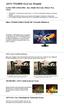 ASUS VP228DE EyeCare Monitör 21.5inç FHD (1920x1080), 5ms, Düşük Mavi Işık, Flicker Free, VESA 100,000,000:1 Yüksek kontrast oranına sahip 21.5" Full Hd ve SplendidPlus teknolojisi ile gelişmiş görseller
ASUS VP228DE EyeCare Monitör 21.5inç FHD (1920x1080), 5ms, Düşük Mavi Işık, Flicker Free, VESA 100,000,000:1 Yüksek kontrast oranına sahip 21.5" Full Hd ve SplendidPlus teknolojisi ile gelişmiş görseller
VN247 Serisi LCD Monitör. Kullanıcı Kılavuzu
 VN247 Serisi LCD Monitör Kullanıcı Kılavuzu İçindekiler Tablosu Bildirimler... iii Güvenlik bilgileri... iv Bakım ve Temizlik... v 1.1 Hoşgeldiniz!... 1-1 1.2 Paketin içeriği... 1-1 1.3 Monitör tabanının
VN247 Serisi LCD Monitör Kullanıcı Kılavuzu İçindekiler Tablosu Bildirimler... iii Güvenlik bilgileri... iv Bakım ve Temizlik... v 1.1 Hoşgeldiniz!... 1-1 1.2 Paketin içeriği... 1-1 1.3 Monitör tabanının
Kurulum Öncesi Uyarılar
 Kurulum Öncesi Uyarılar Network Kameradan duman çıkıyor ya da anormal bir koku geliyorsa derhal kamerayı kapatın. Network Kamerayı sudan uzak tutun. Network Kamera ıslanırsa hemen kapatın. Böyle bir durumda
Kurulum Öncesi Uyarılar Network Kameradan duman çıkıyor ya da anormal bir koku geliyorsa derhal kamerayı kapatın. Network Kamerayı sudan uzak tutun. Network Kamera ıslanırsa hemen kapatın. Böyle bir durumda
ASUS VT207N 10 Parmak Çoklu Dokunmatik Sezgisel Dokunmatik Deneyimi
 10 Parmak Dokunmatik Ekranda Nefes Kesen Görsellerin Tadını Çıkarın 10 parmak dokunmatik ekran ile girdileriniz sezgisel olarak algılanır 100.000.000:1 ASUS Akıllı Kontrast Oranı ve 5ms tepki süresi ile
10 Parmak Dokunmatik Ekranda Nefes Kesen Görsellerin Tadını Çıkarın 10 parmak dokunmatik ekran ile girdileriniz sezgisel olarak algılanır 100.000.000:1 ASUS Akıllı Kontrast Oranı ve 5ms tepki süresi ile
VS228T-P. LCD Monitör. Kullanıcı Kılavuzu
 VS228T-P LCD Monitör Kullanıcı Kılavuzu İçindekiler Tablosu Bildirimler... iii Güvenlik bilgileri... iv Bakım ve Temizlik... v 1.1 Hoşgeldiniz!... 1-1 1.2 Paketin içeriği... 1-1 1.3 Monitör tabanının montajı...
VS228T-P LCD Monitör Kullanıcı Kılavuzu İçindekiler Tablosu Bildirimler... iii Güvenlik bilgileri... iv Bakım ve Temizlik... v 1.1 Hoşgeldiniz!... 1-1 1.2 Paketin içeriği... 1-1 1.3 Monitör tabanının montajı...
VX278 Serisi LCD Monitör Kullanıcı Kılavuzu
 Nisan 2015 VX278 Serisi LCD Monitör Kullanıcı Kılavuzu İçindekiler Tablosu Bildirimler... iii Güvenlik bilgileri... iv Bakım ve Temizlik... v 1.1 Hoşgeldiniz!... 1-1 1.2 Paketin içeriği... 1-1 1.3 Monitör
Nisan 2015 VX278 Serisi LCD Monitör Kullanıcı Kılavuzu İçindekiler Tablosu Bildirimler... iii Güvenlik bilgileri... iv Bakım ve Temizlik... v 1.1 Hoşgeldiniz!... 1-1 1.2 Paketin içeriği... 1-1 1.3 Monitör
Kurulum Öncesi Uyarılar
 Kurulum Öncesi Uyarılar Network Kameradan duman çıkıyor ya da anormal bir koku geliyorsa derhal kamerayı kapatın. Network Kamerayı sudan uzak tutun. Network Kamera ıslanırsa hemen kapatın. Böyle bir durumda
Kurulum Öncesi Uyarılar Network Kameradan duman çıkıyor ya da anormal bir koku geliyorsa derhal kamerayı kapatın. Network Kamerayı sudan uzak tutun. Network Kamera ıslanırsa hemen kapatın. Böyle bir durumda
PB287 Serisi LCD Monitör. Kullanıcı Kılavuzu
 PB287 Serisi LCD Monitör Kullanıcı Kılavuzu İçindekiler Tablosu Bildirimler... iii Güvenlik bilgileri... iv Bakım ve Temizlik... v 1.1 Hoşgeldiniz!... 1-1 1.2 Paketin içeriği... 1-1 1.3 Monitör tabanının
PB287 Serisi LCD Monitör Kullanıcı Kılavuzu İçindekiler Tablosu Bildirimler... iii Güvenlik bilgileri... iv Bakım ve Temizlik... v 1.1 Hoşgeldiniz!... 1-1 1.2 Paketin içeriği... 1-1 1.3 Monitör tabanının
PB258 Serisi LCD Monitör. Kullanıcı Kılavuzu
 PB258 Serisi LCD Monitör Kullanıcı Kılavuzu İçindekiler Tablosu Bildirimler... iii Güvenlik bilgileri... iv Bakım ve Temizlik... v 1.1 Hoşgeldiniz!... 1-1 1.2 Paketin içeriği... 1-1 1.3 Monitörün monte
PB258 Serisi LCD Monitör Kullanıcı Kılavuzu İçindekiler Tablosu Bildirimler... iii Güvenlik bilgileri... iv Bakım ve Temizlik... v 1.1 Hoşgeldiniz!... 1-1 1.2 Paketin içeriği... 1-1 1.3 Monitörün monte
Dell UltraSharp U2913WM 73,7 cm (29 ) Ultra geniş monitör
 Dell UltraSharp U2913WM 73,7 cm (29 ) Ultra geniş monitör Olağanüstü verimlilik özellikleriyle panoramik bir görünüm. 2560 x 1080 Tam HD, çok yönlü bağlantı ve ileri düzey verimlilik özelliklerine sahip
Dell UltraSharp U2913WM 73,7 cm (29 ) Ultra geniş monitör Olağanüstü verimlilik özellikleriyle panoramik bir görünüm. 2560 x 1080 Tam HD, çok yönlü bağlantı ve ileri düzey verimlilik özelliklerine sahip
VN289 Serisi LCD Monitör. Kullanıcı Kılavuzu
 VN289 Serisi LCD Monitör Kullanıcı Kılavuzu İçindekiler Tablosu Bildirimler... iii Güvenlik bilgileri... iv Bakım ve Temizlik... v 1.1 Hoşgeldiniz!... 1-1 1.2 Paketin içeriği... 1-1 1.3 Monitör tabanının
VN289 Serisi LCD Monitör Kullanıcı Kılavuzu İçindekiler Tablosu Bildirimler... iii Güvenlik bilgileri... iv Bakım ve Temizlik... v 1.1 Hoşgeldiniz!... 1-1 1.2 Paketin içeriği... 1-1 1.3 Monitör tabanının
Kurulum Öncesi Uyarılar
 Kurulum Öncesi Uyarılar Network Kameradan duman çıkıyor ya da anormal bir koku geliyorsa derhal kamerayı kapatın. Network Kamerayı sudan uzak tutun. Network Kamera ıslanırsa hemen kapatın. Böyle bir durumda
Kurulum Öncesi Uyarılar Network Kameradan duman çıkıyor ya da anormal bir koku geliyorsa derhal kamerayı kapatın. Network Kamerayı sudan uzak tutun. Network Kamera ıslanırsa hemen kapatın. Böyle bir durumda
MB168B/MB168B+ USB Monitör. Kullanıcı Kılavuzu
 MB168B/MB168B+ USB Monitör Kullanıcı Kılavuzu İçindekiler Tablosu Bildirimler... iii Güvenlik bilgileri... iv Bakım ve Temizlik... v Geri alım hizmetleri... vi 1.1 Hoşgeldiniz!... 1-1 1.2 Paketin içeriği...
MB168B/MB168B+ USB Monitör Kullanıcı Kılavuzu İçindekiler Tablosu Bildirimler... iii Güvenlik bilgileri... iv Bakım ve Temizlik... v Geri alım hizmetleri... vi 1.1 Hoşgeldiniz!... 1-1 1.2 Paketin içeriği...
24" FHD LED Monitör, VGA ve DVI Girişleri VA2445-LED Öne Çıkan Özellikler
 24" FHD LED Monitör, VGA ve DVI Girişleri VA2445-LED ViewSonic VA2445-LED, evde veya ofiste kullanım için ideal LED arka aydınlatmalı, parlak, ince ön çerçeve tasarımına sahip, 24 inç (23,6 Vis) geniş
24" FHD LED Monitör, VGA ve DVI Girişleri VA2445-LED ViewSonic VA2445-LED, evde veya ofiste kullanım için ideal LED arka aydınlatmalı, parlak, ince ön çerçeve tasarımına sahip, 24 inç (23,6 Vis) geniş
Kurulum Öncesi Uyarılar
 Kurulum Öncesi Uyarılar Ağ Kamerasından duman çıktığı görülür veya normal olmayan bir koku duyulursa Ağ Kamerasının elektrik bağlantısını kesin. Çalıştırma sıcaklığı için kullanım kılavuzuna başvurun.
Kurulum Öncesi Uyarılar Ağ Kamerasından duman çıktığı görülür veya normal olmayan bir koku duyulursa Ağ Kamerasının elektrik bağlantısını kesin. Çalıştırma sıcaklığı için kullanım kılavuzuna başvurun.
Ev Eğlencesi için Büyük Ekran Keyfi. Genel Bakış. Özellikler. 23,6" Full HD Multimedya Monitör
 1/5 23,6" Full HD Multimedya Monitör Ev Eğlencesi için Büyük Ekran Keyfi Genel Bakış ViewSonic VX2410mh-LED, ev eğlencesi için ideal 24 inç (23,6 ") geniş ekran Full HD LED monitördür. 1920x1080p çözünürlük,
1/5 23,6" Full HD Multimedya Monitör Ev Eğlencesi için Büyük Ekran Keyfi Genel Bakış ViewSonic VX2410mh-LED, ev eğlencesi için ideal 24 inç (23,6 ") geniş ekran Full HD LED monitördür. 1920x1080p çözünürlük,
VT207 Serisi. LCD Monitör. Kullanıcı Kılavuzu
 VT207 Serisi LCD Monitör Kullanıcı Kılavuzu İçindekiler Tablosu Bildirimler... iii Güvenlik bilgileri... iv Bakım ve Temizlik... v 1.1 Hoşgeldiniz!... 1-1 1.2 Paketin içeriği... 1-1 1.3 Monitör tabanının
VT207 Serisi LCD Monitör Kullanıcı Kılavuzu İçindekiler Tablosu Bildirimler... iii Güvenlik bilgileri... iv Bakım ve Temizlik... v 1.1 Hoşgeldiniz!... 1-1 1.2 Paketin içeriği... 1-1 1.3 Monitör tabanının
Kurulum Öncesi Uyarılar
 Kurulum Öncesi Uyarılar Ağ Kamerasından duman çıktığı görülür veya normal olmayan bir koku duyulursa Ağ Kamerasının elektrik bağlantısını kesin. Network Kamerayı sudan uzak tutun. Network Kamera ıslanırsa
Kurulum Öncesi Uyarılar Ağ Kamerasından duman çıktığı görülür veya normal olmayan bir koku duyulursa Ağ Kamerasının elektrik bağlantısını kesin. Network Kamerayı sudan uzak tutun. Network Kamera ıslanırsa
PB279 Serisi LCD Monitör. Kullanıcı Kılavuzu
 PB279 Serisi LCD Monitör Kullanıcı Kılavuzu İçindekiler Tablosu Bildirimler... iii Güvenlik bilgileri... iv Bakım ve Temizlik... v 1.1 Hoşgeldiniz!... 1-1 1.2 Paketin içeriği... 1-1 1.3 Monitör tabanının
PB279 Serisi LCD Monitör Kullanıcı Kılavuzu İçindekiler Tablosu Bildirimler... iii Güvenlik bilgileri... iv Bakım ve Temizlik... v 1.1 Hoşgeldiniz!... 1-1 1.2 Paketin içeriği... 1-1 1.3 Monitör tabanının
VG278 serisi LCD Monitörü. Kullanım Kılavuzu
 VG278 serisi LCD Monitörü Kullanım Kılavuzu İlk Baskı Haziran 2017 Telif hakkı 2017 ASUSTeK COMPUTER INC. Tüm Hakları Saklıdır. Yedekleme amacıyla satın alan kişinin sakladığı belgeler haricinde bu kılavuzda
VG278 serisi LCD Monitörü Kullanım Kılavuzu İlk Baskı Haziran 2017 Telif hakkı 2017 ASUSTeK COMPUTER INC. Tüm Hakları Saklıdır. Yedekleme amacıyla satın alan kişinin sakladığı belgeler haricinde bu kılavuzda
Smart Imaging Stand IPT-DS10M
 Kullanım kılavuzu Smart Imaging Stand IPT-DS10M İçindekiler Akıllı Görüntüleme Standı Kullanım Kılavuzu...3 Giriş...4 Fonksiyona genel bakış...4 Donanıma genel bakış...4 Basics...5 Montaj...5 Piller...5
Kullanım kılavuzu Smart Imaging Stand IPT-DS10M İçindekiler Akıllı Görüntüleme Standı Kullanım Kılavuzu...3 Giriş...4 Fonksiyona genel bakış...4 Donanıma genel bakış...4 Basics...5 Montaj...5 Piller...5
Kullanım kılavuzu. Quick Charger UCH10
 Kullanım kılavuzu Quick Charger UCH10 İçindekiler Giriş...3 Pili şarj etmek artık daha kolay...3 Quick Charger ürününü kullanma...4 Cihazınızı şarj etme...4 Yasal bilgiler...5 Declaration of Conformity
Kullanım kılavuzu Quick Charger UCH10 İçindekiler Giriş...3 Pili şarj etmek artık daha kolay...3 Quick Charger ürününü kullanma...4 Cihazınızı şarj etme...4 Yasal bilgiler...5 Declaration of Conformity
İçindekiler. Giriş. Uyarı. Dikkat Edilecek Noktalar. Ana Ünite Hakkında. Uzaktan Kumanda Ünitesi. OSD Temel Ayarları.
 NORDMENDE LE82N8HM İçindekiler Giriş Uyarı Dikkat Edilecek Noktalar Ana Ünite Hakkında Uzaktan Kumanda Ünitesi OSD Temel Ayarları USB Özellikleri Teknik Özellikler Sorun Giderme Giriş LED ürünümüzü satın
NORDMENDE LE82N8HM İçindekiler Giriş Uyarı Dikkat Edilecek Noktalar Ana Ünite Hakkında Uzaktan Kumanda Ünitesi OSD Temel Ayarları USB Özellikleri Teknik Özellikler Sorun Giderme Giriş LED ürünümüzü satın
27" Full HD Multimedya LED Monitör VX2757-mhd Öne Çıkan Özellikler
 27" Full HD Multimedya LED Monitör VX2757-mhd ViewSonic VX2757-mhd 27" Full HD oyun ve eğlence için tasarlanmış bir oyun monitörüdür. AMD FreeSync teknolojisi ile gelen VX2757-mhd yüksek yenilenme oranı
27" Full HD Multimedya LED Monitör VX2757-mhd ViewSonic VX2757-mhd 27" Full HD oyun ve eğlence için tasarlanmış bir oyun monitörüdür. AMD FreeSync teknolojisi ile gelen VX2757-mhd yüksek yenilenme oranı
Kurulum Öncesi Uyarılar
 Kurulum Öncesi Uyarılar Network Kameradan duman çıkıyor ya da anormal bir koku geliyorsa derhal kamerayı kapatın. Network Kamerayı sudan uzak tutun. Network Kamera ıslanırsa hemen kapatın. Böyle bir durumda
Kurulum Öncesi Uyarılar Network Kameradan duman çıkıyor ya da anormal bir koku geliyorsa derhal kamerayı kapatın. Network Kamerayı sudan uzak tutun. Network Kamera ıslanırsa hemen kapatın. Böyle bir durumda
27" 10 nokta dokunmatik interaktif ekran
 27" 10 nokta dokunmatik interaktif ekran IFP2710 ViewSonic IFP2710, sunum yapanların ekran üzerine kolayca çizim yapmasını, yazı yazmasını ve not almasını sağlayan parmak ve kalem ile dokunma özelliklerine
27" 10 nokta dokunmatik interaktif ekran IFP2710 ViewSonic IFP2710, sunum yapanların ekran üzerine kolayca çizim yapmasını, yazı yazmasını ve not almasını sağlayan parmak ve kalem ile dokunma özelliklerine
USB Oynatma Özellikli 32" Full HD LED Kurumsal Ekran CDE3205-EP Dahili USB Multimedya Oynatıcı
 USB Oynatma Özellikli 32" Full HD LED Kurumsal Ekran CDE3205-EP ViewSonic CDE3205; perakende, karşılama ve hızlı hizmet veren restoran ortamlarında günde 16 saat/haftada 7 gün çalışabilen, uygun maliyetli
USB Oynatma Özellikli 32" Full HD LED Kurumsal Ekran CDE3205-EP ViewSonic CDE3205; perakende, karşılama ve hızlı hizmet veren restoran ortamlarında günde 16 saat/haftada 7 gün çalışabilen, uygun maliyetli
VS208 Serisi. LCD Monitör. Kullanıcı Kılavuzu
 VS208 Serisi LCD Monitör Kullanıcı Kılavuzu İçindekiler Tablosu Bildirimler... iii Güvenlik bilgileri... iv Bakım ve Temizlik... v 1.1 Hoşgeldiniz!... 1-1 1.2 Paketin içeriği... 1-1 1.3 Monitör tabanının
VS208 Serisi LCD Monitör Kullanıcı Kılavuzu İçindekiler Tablosu Bildirimler... iii Güvenlik bilgileri... iv Bakım ve Temizlik... v 1.1 Hoşgeldiniz!... 1-1 1.2 Paketin içeriği... 1-1 1.3 Monitör tabanının
1.1 Genel Paket İçeriği Modele Özgü Özellikler Güvenlik Standartları ve Korumalar Kurulum...
 EL KİTABI İçerik 1. Özellikler.................................. 3 1.1 Genel................................. 3 1.2 Paket İçeriği................................ 3 1.3 Modele Özgü Özellikler............................
EL KİTABI İçerik 1. Özellikler.................................. 3 1.1 Genel................................. 3 1.2 Paket İçeriği................................ 3 1.3 Modele Özgü Özellikler............................
DERİN BAS HOPARLÖRLÜ BLUETOOTH "SOUNDBAR"
 DERİN BAS HOPARLÖRLÜ BLUETOOTH "SOUNDBAR" Hızlı Kurulum Kılavuzu DA-10295 Hoş Geldiniz Digitus Derin Bas Hoparlörlü Bluetooth Soundbar cihazını satın aldığınız için teşekkür ederiz! İster çoklu ortam yürütme
DERİN BAS HOPARLÖRLÜ BLUETOOTH "SOUNDBAR" Hızlı Kurulum Kılavuzu DA-10295 Hoş Geldiniz Digitus Derin Bas Hoparlörlü Bluetooth Soundbar cihazını satın aldığınız için teşekkür ederiz! İster çoklu ortam yürütme
Araç İçi Hızlı Şarj Aleti AN420
 Kullanım kılavuzu Araç İçi Hızlı Şarj Aleti AN420 İçindekiler Giriş...3 Pili şarj etmek artık daha kolay...3 Araç İçi Hızlı Şarj Aleti ürününü kullanma...4 Cihazınızı şarj etme...4 Yasal bilgiler...5 Declaration
Kullanım kılavuzu Araç İçi Hızlı Şarj Aleti AN420 İçindekiler Giriş...3 Pili şarj etmek artık daha kolay...3 Araç İçi Hızlı Şarj Aleti ürününü kullanma...4 Cihazınızı şarj etme...4 Yasal bilgiler...5 Declaration
Türkçe. Giriş. Özelliklere Genel Bakış
 Özelliklere Genel Bakış Giriş 7-inç TFT LCD Görüntü çözünürlüğü: 480(En) x 234(Boy) Görüntü modu: 4:3 ve 16:9 Desteklenen dosya biçimleri: JPEG & Hareketli-JPEG (320x240 QVGA 15 fps; 640x480 VGA 6 fps.)
Özelliklere Genel Bakış Giriş 7-inç TFT LCD Görüntü çözünürlüğü: 480(En) x 234(Boy) Görüntü modu: 4:3 ve 16:9 Desteklenen dosya biçimleri: JPEG & Hareketli-JPEG (320x240 QVGA 15 fps; 640x480 VGA 6 fps.)
MONITOR LE116N8FM NORDMENDE
 MONITOR LE116N8FM NORDMENDE İçindekiler Giriş Uyarı Dikkat Edilecek Noktalar Ana Ünite Hakkında Uzaktan Kumanda Ünitesi OSD Temel Ayarları USB Özellikleri Teknik Özellikler Sorun Giderme Giriş LED ürünümüzü
MONITOR LE116N8FM NORDMENDE İçindekiler Giriş Uyarı Dikkat Edilecek Noktalar Ana Ünite Hakkında Uzaktan Kumanda Ünitesi OSD Temel Ayarları USB Özellikleri Teknik Özellikler Sorun Giderme Giriş LED ürünümüzü
HDMI Matris Sviç, 4 x 2 Portlu
 HDMI Matris Sviç, 4 x 2 Portlu KILAVUZ DS-48300 Bu ürünü satın aldığınız için teşekkür ederiz. En iyi performans ve emniyet için bu ürünü bağlamadan, kullanmadan veya ayarlamadan önce lütfen bu talimatları
HDMI Matris Sviç, 4 x 2 Portlu KILAVUZ DS-48300 Bu ürünü satın aldığınız için teşekkür ederiz. En iyi performans ve emniyet için bu ürünü bağlamadan, kullanmadan veya ayarlamadan önce lütfen bu talimatları
BLUETOOTH SES ALICI/VERİCİ
 BLUETOOTH SES ALICI/VERİCİ Hızlı Kurulum Kılavuzu DA-30501 İçindekiler Kullanmadan önce... 2 1. DA-30501 Hakkında... 2 2. Sistem gereksinimleri... 2 3. Genel Bakış... 2 Başlarken... 3 1. DA-30501 pilini
BLUETOOTH SES ALICI/VERİCİ Hızlı Kurulum Kılavuzu DA-30501 İçindekiler Kullanmadan önce... 2 1. DA-30501 Hakkında... 2 2. Sistem gereksinimleri... 2 3. Genel Bakış... 2 Başlarken... 3 1. DA-30501 pilini
KURULUM ve KULLANIM KILAVUZU
 ISITMA/SOĞUTMA OTOMASYON SİSTEMLERİ KURULUM ve KULLANIM KILAVUZU MODEL NO.: TH1149 TH1149SA TH1149SB TH1149RF TH1149MSA TH1149MSB DİKKAT : Cihazı kullanmadan önce bu kılavuzu okuyun ve daha sonra gerekli
ISITMA/SOĞUTMA OTOMASYON SİSTEMLERİ KURULUM ve KULLANIM KILAVUZU MODEL NO.: TH1149 TH1149SA TH1149SB TH1149RF TH1149MSA TH1149MSB DİKKAT : Cihazı kullanmadan önce bu kılavuzu okuyun ve daha sonra gerekli
VS197/VS198 Serisi. LCD Monitör. Kullanıcı Kılavuzu
 VS197/VS198 Serisi LCD Monitör Kullanıcı Kılavuzu İçindekiler Tablosu Bildirimler... iii Güvenlik bilgileri... iv Bakım ve Temizlik... v 1.1 Hoşgeldiniz!... 1-1 1.2 Paketin içeriği... 1-1 1.3 Monitör tabanının
VS197/VS198 Serisi LCD Monitör Kullanıcı Kılavuzu İçindekiler Tablosu Bildirimler... iii Güvenlik bilgileri... iv Bakım ve Temizlik... v 1.1 Hoşgeldiniz!... 1-1 1.2 Paketin içeriği... 1-1 1.3 Monitör tabanının
VA249 serisi LCD Monitörü. Kullanım Kılavuzu
 VA249 serisi LCD Monitörü Kullanım Kılavuzu İlk Baskı Haziran 2016 Telif hakkı 2016 ASUSTeK COMPUTER INC. Tüm Hakları Saklıdır. Yedekleme amacıyla satın alan kişinin sakladığı belgeler haricinde bu kılavuzda
VA249 serisi LCD Monitörü Kullanım Kılavuzu İlk Baskı Haziran 2016 Telif hakkı 2016 ASUSTeK COMPUTER INC. Tüm Hakları Saklıdır. Yedekleme amacıyla satın alan kişinin sakladığı belgeler haricinde bu kılavuzda
Dell UltraSharp U2412M 61 cm (24") Geniş Ekran Monitör
 Dell UltraSharp U2412M 61 cm (24") Geniş Ekran Monitör Her açıdan müthiş bir performans Geniş ekran performansından istediğiniz şekilde yararlanın. 24" 16:10 paneli, IPS teknolojisi ve LED arkadan aydınlatmasıyla
Dell UltraSharp U2412M 61 cm (24") Geniş Ekran Monitör Her açıdan müthiş bir performans Geniş ekran performansından istediğiniz şekilde yararlanın. 24" 16:10 paneli, IPS teknolojisi ve LED arkadan aydınlatmasıyla
Kullanım kılavuzu. Stereo Bluetooth Headset SBH60
 Kullanım kılavuzu Stereo Bluetooth Headset SBH60 İçindekiler Giriş...3 Fonksiyona genel bakış...3 Donanıma genel bakış...3 Temel Bilgiler...5 Pili şarj etme...5 Mikrofonlu kulaklık setini açma ve kapama...5
Kullanım kılavuzu Stereo Bluetooth Headset SBH60 İçindekiler Giriş...3 Fonksiyona genel bakış...3 Donanıma genel bakış...3 Temel Bilgiler...5 Pili şarj etme...5 Mikrofonlu kulaklık setini açma ve kapama...5
A. İşlem Kontrol Paneli
 A. İşlem Kontrol Paneli EN TR Timer Zamanlayıcı Memory/Screen lock (unlock) Hafıza/Ekran kilidi (kilit açma) Downward movement Aşağı hareket Upward movement Yukarı hareket Memory 1/2/3 Hafıza 1/2/3 Display
A. İşlem Kontrol Paneli EN TR Timer Zamanlayıcı Memory/Screen lock (unlock) Hafıza/Ekran kilidi (kilit açma) Downward movement Aşağı hareket Upward movement Yukarı hareket Memory 1/2/3 Hafıza 1/2/3 Display
Hızlı Başlangıç Kılavuzu
 Hızlı Başlangıç Kılavuzu 1 İçindekiler Hoş Geldiniz Arlo'yu seçtiğiniz için teşekkür ederiz. Ürünü kullanmaya kolayca başlayabilirsiniz. Baz İstasyonu güç adaptörü %100 kablosuz kameralar Ethernet Kablosu
Hızlı Başlangıç Kılavuzu 1 İçindekiler Hoş Geldiniz Arlo'yu seçtiğiniz için teşekkür ederiz. Ürünü kullanmaya kolayca başlayabilirsiniz. Baz İstasyonu güç adaptörü %100 kablosuz kameralar Ethernet Kablosu
Quick Installation Guide
 Quick Installation Guide English 繁中簡中日本語 Français Español Deutsch Português Italiano Türkçe Polski Русский Česky Svenska SD8362E 20x Zoom 2MP Full HD Kurulum Öncesi Uyarılar Ağ Kamerasından duman çıktığı
Quick Installation Guide English 繁中簡中日本語 Français Español Deutsch Português Italiano Türkçe Polski Русский Česky Svenska SD8362E 20x Zoom 2MP Full HD Kurulum Öncesi Uyarılar Ağ Kamerasından duman çıktığı
Kurulum Öncesi Uyarılar
 Kurulum Öncesi Uyarılar Video Sunucusundan duman çıktığı görülür veya normal olmayan bir koku duyulursa Video Sunucusunun elektrik bağlantısını kesin. Video Sunucusunu sudan uzak tutun. Video Sunucusu
Kurulum Öncesi Uyarılar Video Sunucusundan duman çıktığı görülür veya normal olmayan bir koku duyulursa Video Sunucusunun elektrik bağlantısını kesin. Video Sunucusunu sudan uzak tutun. Video Sunucusu
İlk Baskı Kasım Telif hakkı 2016 ASUSTeK COMPUTER INC. Tüm Hakları Saklıdır.
 İlk Baskı Kasım 2016 Telif hakkı 2016 ASUSTeK COMPUTER INC. Tüm Hakları Saklıdır. Yedekleme amacıyla satın alan kişinin sakladığı belgeler haricinde bu kılavuzda açıklanan ürünler ve yazılımlar dahil olmak
İlk Baskı Kasım 2016 Telif hakkı 2016 ASUSTeK COMPUTER INC. Tüm Hakları Saklıdır. Yedekleme amacıyla satın alan kişinin sakladığı belgeler haricinde bu kılavuzda açıklanan ürünler ve yazılımlar dahil olmak
22" FHD LED Monitör, VGA, DVI Girişleri ve Üstün Ergonomik Tasarım
 22" FHD LED Monitör, VGA, DVI Girişleri ve Üstün Ergonomik Tasarım VG2233-LED ViewSonic VG2233-LED, yüksek talepleri olan iş profesyonelleri için ideal olan 21,5 inç'lik bir ekrandır. 1920x1080 Full HD
22" FHD LED Monitör, VGA, DVI Girişleri ve Üstün Ergonomik Tasarım VG2233-LED ViewSonic VG2233-LED, yüksek talepleri olan iş profesyonelleri için ideal olan 21,5 inç'lik bir ekrandır. 1920x1080 Full HD
Akıllı Etiketler (SmartTags)
 Kullanım kılavuzu Akıllı Etiketler (SmartTags) İçindekiler Giriş...3 Başlarken...3 Akıllı Etiketleri (SmartTags) Kullanma...4 Yasal bilgiler...5 2 Giriş Akıllı Etiketler (SmartTags) nedir? Akıllı Etiketler
Kullanım kılavuzu Akıllı Etiketler (SmartTags) İçindekiler Giriş...3 Başlarken...3 Akıllı Etiketleri (SmartTags) Kullanma...4 Yasal bilgiler...5 2 Giriş Akıllı Etiketler (SmartTags) nedir? Akıllı Etiketler
ASUS GX900 Lazerli Oyun Faresi
 ASUS GX900 Lazerli Oyun Faresi 1 6 Kullanım Kılavuzu TR5887 Ilk Baski Temmuz 20 Telif Hakkı 20 ASUSTeK COMPUTER INC. Tüm hakları saklıdır. Bu el kitabının hiçbir bölümü, onun içinde tanımlanan yazılım
ASUS GX900 Lazerli Oyun Faresi 1 6 Kullanım Kılavuzu TR5887 Ilk Baski Temmuz 20 Telif Hakkı 20 ASUSTeK COMPUTER INC. Tüm hakları saklıdır. Bu el kitabının hiçbir bölümü, onun içinde tanımlanan yazılım
Kurulum Öncesi Uyarılar
 Kurulum Öncesi Uyarılar Ağ Kamerasından duman çıktığı görülür veya normal olmayan bir koku duyulursa Ağ Kamerasının elektrik bağlantısını kesin. Çalıştırma sıcaklığı için kullanım kılavuzuna başvurun.
Kurulum Öncesi Uyarılar Ağ Kamerasından duman çıktığı görülür veya normal olmayan bir koku duyulursa Ağ Kamerasının elektrik bağlantısını kesin. Çalıştırma sıcaklığı için kullanım kılavuzuna başvurun.
VB199(x)L Serisi LCD Monitör. Kullanıcı Kılavuzu
 VB199(x)L Serisi LCD Monitör Kullanıcı Kılavuzu İçindekiler Tablosu Bildirimler... iii Güvenlik bilgileri... iv Bakım ve Temizlik... v 1.1 Hoşgeldiniz!... 1-1 1.2 Paketin içeriği... 1-1 1.3 Monitörün monte
VB199(x)L Serisi LCD Monitör Kullanıcı Kılavuzu İçindekiler Tablosu Bildirimler... iii Güvenlik bilgileri... iv Bakım ve Temizlik... v 1.1 Hoşgeldiniz!... 1-1 1.2 Paketin içeriği... 1-1 1.3 Monitörün monte
Kullanım kılavuzu. Stereo Bluetooth Mikrofonlu Kulaklık Seti
 Kullanım kılavuzu Stereo Bluetooth Mikrofonlu Kulaklık Seti İçindekiler Giriş...3 Aksesuara genel bakış...3 Temel Bilgiler...4 Calling...6 Listening to music...6 Çoklu kullanım teknolojisi...7 Troubleshooting...7
Kullanım kılavuzu Stereo Bluetooth Mikrofonlu Kulaklık Seti İçindekiler Giriş...3 Aksesuara genel bakış...3 Temel Bilgiler...4 Calling...6 Listening to music...6 Çoklu kullanım teknolojisi...7 Troubleshooting...7
VS229N/H VS239N/H. LCD Monitör. Kullanıcı Kılavuzu
 VS229N/H VS239N/H LCD Monitör Kullanıcı Kılavuzu İçindekiler Tablosu Bildirimler... iii Güvenlik bilgileri... iv Bakım ve Temizlik... v 1.1 Hoşgeldiniz!... 1-1 1.2 Paketin içeriği... 1-1 1.3 Monitör tabanının
VS229N/H VS239N/H LCD Monitör Kullanıcı Kılavuzu İçindekiler Tablosu Bildirimler... iii Güvenlik bilgileri... iv Bakım ve Temizlik... v 1.1 Hoşgeldiniz!... 1-1 1.2 Paketin içeriği... 1-1 1.3 Monitör tabanının
55 All-in-One Etkileşimli e- Poster Dijital Kiosk EP5520T
 55 All-in-One Etkileşimli e- Poster Dijital Kiosk EP5520T ViewSonic EP5520T, şık, ince tasarımlı, All-in-One ayakta duran 20 nokta çoklu dokunmatik özellikli interaktif e-posterdir. İşlek, yüksek trafikli
55 All-in-One Etkileşimli e- Poster Dijital Kiosk EP5520T ViewSonic EP5520T, şık, ince tasarımlı, All-in-One ayakta duran 20 nokta çoklu dokunmatik özellikli interaktif e-posterdir. İşlek, yüksek trafikli
İçindekiler. Giriş. Uyarı. Dikkat Edilecek Noktalar. Ana Ünite Hakkında. Uzaktan Kumanda Ünitesi. OSD Temel Ayarları.
 MODEL NO: LE82N8HA İçindekiler Giriş Uyarı Dikkat Edilecek Noktalar Ana Ünite Hakkında Uzaktan Kumanda Ünitesi OSD Temel Ayarları USB Özellikleri Teknik Özellikler Sorun Giderme Giriş LED TV ürünümüzü
MODEL NO: LE82N8HA İçindekiler Giriş Uyarı Dikkat Edilecek Noktalar Ana Ünite Hakkında Uzaktan Kumanda Ünitesi OSD Temel Ayarları USB Özellikleri Teknik Özellikler Sorun Giderme Giriş LED TV ürünümüzü
Magnetic Charging Dock
 Kullanım kılavuzu Magnetic Charging Dock İçindekiler Giriş...3 Şarj etmek artık daha kolay...3 Manyetik Şarj Ünitesini Kullanma...4 Ek aksesuarları kullanma...4 Telefonunuzu şarj etme...4 Legal information...6
Kullanım kılavuzu Magnetic Charging Dock İçindekiler Giriş...3 Şarj etmek artık daha kolay...3 Manyetik Şarj Ünitesini Kullanma...4 Ek aksesuarları kullanma...4 Telefonunuzu şarj etme...4 Legal information...6
UltraSharp U2410 61 cm (24") Geniş Ekran Monitör
 UltraSharp U2410 61 cm (24") Geniş Ekran Monitör Ayrıntı, Derinlik ve Büyüleyici Renkler Dell UltraSharp U2410 Monitör ile şaşırtıcı düzeyde aslına uygun renkler, hassaslık ve performans elde edin. Başlıca
UltraSharp U2410 61 cm (24") Geniş Ekran Monitör Ayrıntı, Derinlik ve Büyüleyici Renkler Dell UltraSharp U2410 Monitör ile şaşırtıcı düzeyde aslına uygun renkler, hassaslık ve performans elde edin. Başlıca
Kullanıcı Kılavuzu. Linksys PLEK500. Elektrik Hattı Ağ Adaptörü
 Kullanıcı Kılavuzu Linksys PLEK500 Elektrik Hattı Ağ Adaptörü İçindekiler Genel Bakış 2 Özellikler 2 Elektrik Hattı ağı nasıl çalışır 3 Örnek kurulum 3 Elektrik Hattı Ağını Kurma 4 Kuruluma genel bakış
Kullanıcı Kılavuzu Linksys PLEK500 Elektrik Hattı Ağ Adaptörü İçindekiler Genel Bakış 2 Özellikler 2 Elektrik Hattı ağı nasıl çalışır 3 Örnek kurulum 3 Elektrik Hattı Ağını Kurma 4 Kuruluma genel bakış
LE66N8HM - LE66N8HA NORDMENDE
 26" LED TELEVİZYON VE MONİTÖR LE66N8HM - LE66N8HA NORDMENDE İçindekiler Giriş Uyarı Dikkat Edilecek Noktalar Ana Ünite Hakkında Uzaktan Kumanda Ünitesi OSD Temel Ayarları USB Özellikleri Teknik Özellikler
26" LED TELEVİZYON VE MONİTÖR LE66N8HM - LE66N8HA NORDMENDE İçindekiler Giriş Uyarı Dikkat Edilecek Noktalar Ana Ünite Hakkında Uzaktan Kumanda Ünitesi OSD Temel Ayarları USB Özellikleri Teknik Özellikler
Hızlı Kurulum Kılavuzu MODELLER P4320, P4520 UYARI!
 Fisheye IP Kamera Hızlı Kurulum Kılavuzu MODELLER P4320, P4520 UYARI! Kurulum işlemine geçmeden önce kurulum kılavuzunu dikkatlice okuyunuz. Bu kılavuzunun içeriği, fonksiyonlardaki değişiklikler önceden
Fisheye IP Kamera Hızlı Kurulum Kılavuzu MODELLER P4320, P4520 UYARI! Kurulum işlemine geçmeden önce kurulum kılavuzunu dikkatlice okuyunuz. Bu kılavuzunun içeriği, fonksiyonlardaki değişiklikler önceden
KULLANIM TALİMATLARI TV-DEX
 KULLANIM TALİMATLARI TV-DEX 2 İÇİNDEKİLER AMBALAJ İÇERİĞİ..................................... 4 YENİ TV-DEX.......................................... 5 TV KUMANDASI.......................................
KULLANIM TALİMATLARI TV-DEX 2 İÇİNDEKİLER AMBALAJ İÇERİĞİ..................................... 4 YENİ TV-DEX.......................................... 5 TV KUMANDASI.......................................
24" FHD LED Monitör, VGA, DVI Girişleri ve Üstün Ergonomik Tasarım
 24" FHD LED Monitör, VGA, DVI Girişleri ve Üstün Ergonomik Tasarım VG2433-LED ViewSonic VG2433-LED, yüksek talepleri olan iş profesyonelleri için ideal olan 23,6 inç'lik bir ekrandır. 1920x1080 FullHD
24" FHD LED Monitör, VGA, DVI Girişleri ve Üstün Ergonomik Tasarım VG2433-LED ViewSonic VG2433-LED, yüksek talepleri olan iş profesyonelleri için ideal olan 23,6 inç'lik bir ekrandır. 1920x1080 FullHD
Kurulum Öncesi Uyarılar
 Kurulum Öncesi Uyarılar Ağ Kamerasından duman çıktığı görülür veya normal olmayan bir koku duyulursa Ağ Kamerasının elektrik bağlantısını kesin. Çalıştırma sıcaklığı için kullanım kılavuzuna başvurun.
Kurulum Öncesi Uyarılar Ağ Kamerasından duman çıktığı görülür veya normal olmayan bir koku duyulursa Ağ Kamerasının elektrik bağlantısını kesin. Çalıştırma sıcaklığı için kullanım kılavuzuna başvurun.
Kullanım kılavuzu. Bluetooth Müzik Alıcısı BM10
 Kullanım kılavuzu Bluetooth Müzik Alıcısı BM10 İçindekiler Aksesuara genel bakış...3 Basics...4 Eşleme ve bağlanma...5 Bağlantıyı kesme ve yeniden bağlanma...6 Smart Connect...7 Yasal bilgiler...8 Declaration
Kullanım kılavuzu Bluetooth Müzik Alıcısı BM10 İçindekiler Aksesuara genel bakış...3 Basics...4 Eşleme ve bağlanma...5 Bağlantıyı kesme ve yeniden bağlanma...6 Smart Connect...7 Yasal bilgiler...8 Declaration
Tablet Bilgisayar SGPT13 Serisi. Hızlı Kurulum Kılavuzu
 Tablet Bilgisayar SGPT13 Serisi Hızlı Kurulum Kılavuzu Hoş Geldiniz Xperia Tablet S satın aldığınız için tebrik ederiz. Bu Hızlı Kurulum Kılavuzu, tablet bilgisayarınızın kullanılması için gereken başlangıç
Tablet Bilgisayar SGPT13 Serisi Hızlı Kurulum Kılavuzu Hoş Geldiniz Xperia Tablet S satın aldığınız için tebrik ederiz. Bu Hızlı Kurulum Kılavuzu, tablet bilgisayarınızın kullanılması için gereken başlangıç
VS207/VK207 Serisi. LCD Monitör. Kullanıcı Kılavuzu VS207 VK207 BRIGHT CAM HD
 BRIGHT CAM HD VS207/VK207 Serisi LCD Monitör Kullanıcı Kılavuzu VS207 VK207 İçindekiler Tablosu Bildirimler... iii Güvenlik bilgileri... iv Bakım ve Temizlik... v 1.1 Hoşgeldiniz!... 1-1 1.2 Paketin içeriği...
BRIGHT CAM HD VS207/VK207 Serisi LCD Monitör Kullanıcı Kılavuzu VS207 VK207 İçindekiler Tablosu Bildirimler... iii Güvenlik bilgileri... iv Bakım ve Temizlik... v 1.1 Hoşgeldiniz!... 1-1 1.2 Paketin içeriği...
UltraView IP XP3 Gündüz/Gece Sabit Kamera Hızlı Başlangıç Kılavuzu
 UltraView IP XP3 Gündüz/Gece Sabit Kamera Hızlı Başlangıç Kılavuzu P/N 1070300-TR REV B ISS 17NOV10 Telif Hakkı 2010 UTC Fire & Security. Tüm hakları saklıdır. Ticari markalar ve patentler UltraView adı
UltraView IP XP3 Gündüz/Gece Sabit Kamera Hızlı Başlangıç Kılavuzu P/N 1070300-TR REV B ISS 17NOV10 Telif Hakkı 2010 UTC Fire & Security. Tüm hakları saklıdır. Ticari markalar ve patentler UltraView adı
İÇ MEKAN MONİTÖRÜ WHAT S IN THE BOX? BİNA DIŞI ÜNİTE
 DIC SERİSİ ON! UYARI ÜRÜN GENEL GÖRÜNÜMÜ. Bu ürünün kurulum ve kullanımından önce talimatları okuyunuz.. Güç kaynağını uzatmak için kabloyu kesmeyin; cihaz (dönüştürücü) daha uzun kabloyla çalışmaz.tüm
DIC SERİSİ ON! UYARI ÜRÜN GENEL GÖRÜNÜMÜ. Bu ürünün kurulum ve kullanımından önce talimatları okuyunuz.. Güç kaynağını uzatmak için kabloyu kesmeyin; cihaz (dönüştürücü) daha uzun kabloyla çalışmaz.tüm
2-Bağlantı Noktalı USB/HDMI Kablosu KVM Anahtarı
 2-Bağlantı Noktalı USB/HDMI Kablosu KVM Anahtarı Kullanım Kılavuzu DS-11900 Sürüm 1.0 İçindekiler 1 GİRİŞ... 3 1.1 ÖZELLİKLER... 3 1.2 FİZİKSEL ÇİZİMİ... 3 1.3 PAKET İÇİNDEKİLER... 4 2 TEKNİK ÖZELLİKLER...
2-Bağlantı Noktalı USB/HDMI Kablosu KVM Anahtarı Kullanım Kılavuzu DS-11900 Sürüm 1.0 İçindekiler 1 GİRİŞ... 3 1.1 ÖZELLİKLER... 3 1.2 FİZİKSEL ÇİZİMİ... 3 1.3 PAKET İÇİNDEKİLER... 4 2 TEKNİK ÖZELLİKLER...
Kullanım kılavuzu. Style Cover Window SCR24
 Kullanım kılavuzu Style Cover Window SCR24 İçindekiler Başlarken...3 Giriş...3 Genel bakış...3 Şarj etme...3 Tek dokunuşla kurulum...4 Temel konuları öğrenme...5 Pencere ile etkileşim kurma...5 Ekranı
Kullanım kılavuzu Style Cover Window SCR24 İçindekiler Başlarken...3 Giriş...3 Genel bakış...3 Şarj etme...3 Tek dokunuşla kurulum...4 Temel konuları öğrenme...5 Pencere ile etkileşim kurma...5 Ekranı
3B GÖZLÜK KULLANICI KILAVUZU. Lütfen setinizi çalıştırmadan önce bu kılavuzu dikkatli bir şekilde okuyun ve gelecekte başvurmak üzere saklayın.
 KULLANICI KILAVUZU 3B GÖZLÜK Lütfen setinizi çalıştırmadan önce bu kılavuzu dikkatli bir şekilde okuyun ve gelecekte başvurmak üzere saklayın. AG-S100 www.lge.com 2 Dikkat Kişisel güvenliğinizi sağlamak
KULLANICI KILAVUZU 3B GÖZLÜK Lütfen setinizi çalıştırmadan önce bu kılavuzu dikkatli bir şekilde okuyun ve gelecekte başvurmak üzere saklayın. AG-S100 www.lge.com 2 Dikkat Kişisel güvenliğinizi sağlamak
İçindekiler. Giriş. Uyarı. Dikkat Edilecek Noktalar. Ana Ünite Hakkında. Uzaktan Kumanda Ünitesi. OSD Temel Ayarları.
 LC42A15FV İçindekiler Giriş Uyarı Dikkat Edilecek Noktalar Ana Ünite Hakkında Uzaktan Kumanda Ünitesi OSD Temel Ayarları USB Özellikleri Teknik Özellikler Sorun Giderme 1 Giriş LCD TV ürünümüzü satın aldığınız
LC42A15FV İçindekiler Giriş Uyarı Dikkat Edilecek Noktalar Ana Ünite Hakkında Uzaktan Kumanda Ünitesi OSD Temel Ayarları USB Özellikleri Teknik Özellikler Sorun Giderme 1 Giriş LCD TV ürünümüzü satın aldığınız
PB238TR Serisi LCD Monitör. Kullanıcı Kılavuzu
 PB238TR Serisi LCD Monitör Kullanıcı Kılavuzu İçindekiler Tablosu Bildirimler... iii Güvenlik bilgileri... iv Bakım ve Temizlik... v 1.1 Hoşgeldiniz!... 1-1 1.2 Paketin içeriği... 1-1 1.3 Monitöre giriş...
PB238TR Serisi LCD Monitör Kullanıcı Kılavuzu İçindekiler Tablosu Bildirimler... iii Güvenlik bilgileri... iv Bakım ve Temizlik... v 1.1 Hoşgeldiniz!... 1-1 1.2 Paketin içeriği... 1-1 1.3 Monitöre giriş...
ASUS Miracast Dongle. E-Kılavuz TR8741
 E-Kılavuz TR8741 TR8741 Birinci Sürüm Kasım 2013 Telif Hakkı Bilgileri İçinde açıklanan ürünler ve yazılım da dahil olmak üzere bu kılavuzun hiçbir bölümü, ASUSTeK COMPUTER INC. in ( ASUS ) açık yazılı
E-Kılavuz TR8741 TR8741 Birinci Sürüm Kasım 2013 Telif Hakkı Bilgileri İçinde açıklanan ürünler ve yazılım da dahil olmak üzere bu kılavuzun hiçbir bölümü, ASUSTeK COMPUTER INC. in ( ASUS ) açık yazılı
Bellek Modülleri. Belge Parça Numarası: Bu kılavuzda, bilgisayardaki belleğin nasıl değiştirileceği ve yükseltileceği açıklanmaktadır.
 Bellek Modülleri Belge Parça Numarası: 393521-142 Aralik 2005 Bu kılavuzda, bilgisayardaki belleğin nasıl değiştirileceği ve yükseltileceği açıklanmaktadır. İçindekiler 1 Bellek modülleri ekleme veya değiştirme
Bellek Modülleri Belge Parça Numarası: 393521-142 Aralik 2005 Bu kılavuzda, bilgisayardaki belleğin nasıl değiştirileceği ve yükseltileceği açıklanmaktadır. İçindekiler 1 Bellek modülleri ekleme veya değiştirme
Arlo Baby Hızlı Başlangıç Kılavuzu
 Arlo Baby Hızlı Başlangıç Kılavuzu İçindekiler Hoş Geldiniz Arlo Baby'yi tercih ettiğiniz için teşekkür ederiz. Ürünü kullanmaya kolayca başlayabilirsiniz. Arlo Baby kamera USB güç kablosu USB güç adaptörü
Arlo Baby Hızlı Başlangıç Kılavuzu İçindekiler Hoş Geldiniz Arlo Baby'yi tercih ettiğiniz için teşekkür ederiz. Ürünü kullanmaya kolayca başlayabilirsiniz. Arlo Baby kamera USB güç kablosu USB güç adaptörü
İçindekiler. Güvenlik Önlemleri...2 LCD MONİTÖRLER HAKKINDA ÖZEL NOTLAR...2. Pakette Gelenler...3. Kurulum Talimatları...3
 İçindekiler Güvenlik Önlemleri...2 LCD MONİTÖRLER HAKKINDA ÖZEL NOTLAR...2 Pakette Gelenler...3 Kurulum Talimatları...3 Monitörün Montajı... 3 Monitörün Sökülmesi... 3 Görüş Açısının Ayarlanması... 4 Cihazların
İçindekiler Güvenlik Önlemleri...2 LCD MONİTÖRLER HAKKINDA ÖZEL NOTLAR...2 Pakette Gelenler...3 Kurulum Talimatları...3 Monitörün Montajı... 3 Monitörün Sökülmesi... 3 Görüş Açısının Ayarlanması... 4 Cihazların
Ultra geniş 21: x 1080 çözünürlüklü AH-IPS Sinematik Monitör
 Ultra geniş 21:9 2560 x 1080 çözünürlüklü AH-IPS Sinematik Monitör Full HD AH-IPS LED ekran, kenardan kenara mükemmel görüntüler için çerçevesiz tasarımı ile 178 geniş görüş açısı sunar Birinci sınıf ses
Ultra geniş 21:9 2560 x 1080 çözünürlüklü AH-IPS Sinematik Monitör Full HD AH-IPS LED ekran, kenardan kenara mükemmel görüntüler için çerçevesiz tasarımı ile 178 geniş görüş açısı sunar Birinci sınıf ses
KURULUM ve KULLANIM KILAVUZU
 ISITMA/SOĞUTMA OTOMASYON SİSTEMLERİ KURULUM ve KULLANIM KILAVUZU MODEL NO.: TH2006 TH2006RF RV0356 DİKKAT : Cihazı kullanmadan önce bu kılavuzu okuyun ve daha sonra gerekli durumlarda kullanmak üzere muhafaza
ISITMA/SOĞUTMA OTOMASYON SİSTEMLERİ KURULUM ve KULLANIM KILAVUZU MODEL NO.: TH2006 TH2006RF RV0356 DİKKAT : Cihazı kullanmadan önce bu kılavuzu okuyun ve daha sonra gerekli durumlarda kullanmak üzere muhafaza
Kullanım kılavuzu. Stereo Bluetooth Headset SBH50
 Kullanım kılavuzu Stereo Bluetooth Headset SBH50 İçindekiler Stereo Bluetooth Headset Kullanım kılavuzu...3 Giriş...4 Fonksiyona genel bakış...4 Donanıma genel bakış...4 Durum simgesine genel bakış...5
Kullanım kılavuzu Stereo Bluetooth Headset SBH50 İçindekiler Stereo Bluetooth Headset Kullanım kılavuzu...3 Giriş...4 Fonksiyona genel bakış...4 Donanıma genel bakış...4 Durum simgesine genel bakış...5
